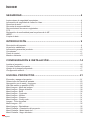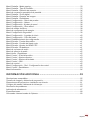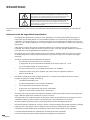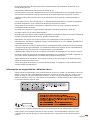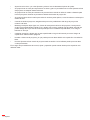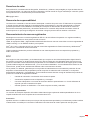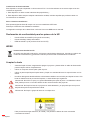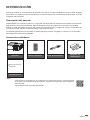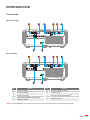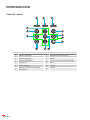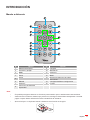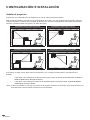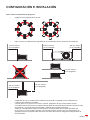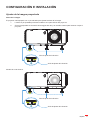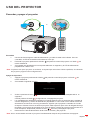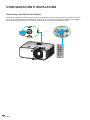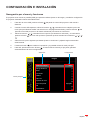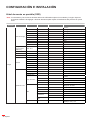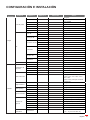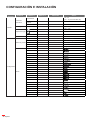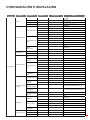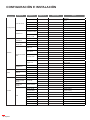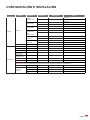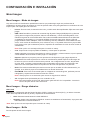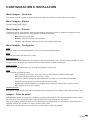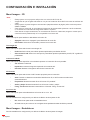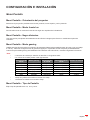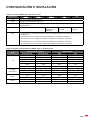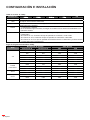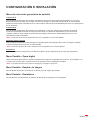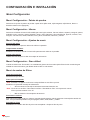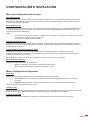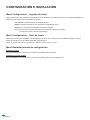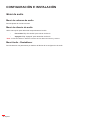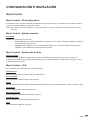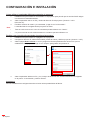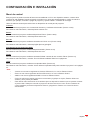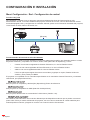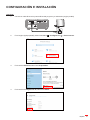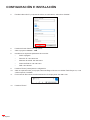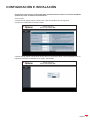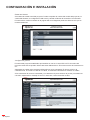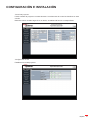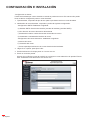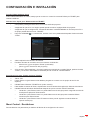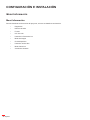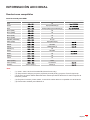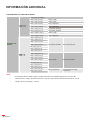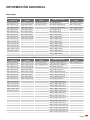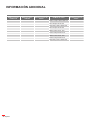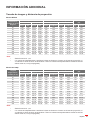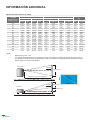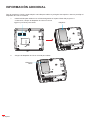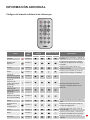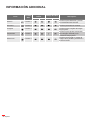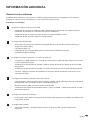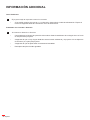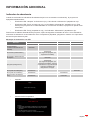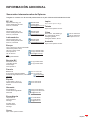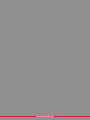Proyector DLP®
Manual del usuario

Español
2
ÍNDICE
SEGURIDAD ....................................................................................... 4
Instrucciones de seguridad importantes .................................................................................... 4
Información de seguridad de radiación Láser ........................................................................... 5
Derechos de autor ..................................................................................................................... 7
Renuncia de responsabilidad .................................................................................................... 7
Reconocimiento de marcas registradas .................................................................................... 7
FCC ........................................................................................................................................... 7
Declaración de conformidad para los países de la UE.............................................................. 8
WEEE ........................................................................................................................................ 8
Limpiar la lente .......................................................................................................................... 8
INTRODUCCIÓN ................................................................................ 9
Descripción del paquete ............................................................................................................ 9
Accesorios estándares .............................................................................................................. 9
Información general del producto ............................................................................................. 10
Conexiones............................................................................................................................... 11
Panel de control........................................................................................................................ 12
Mando a distancia .................................................................................................................... 13
CONFIGURACIÓN E INSTALACIÓN .............................................. 14
Instalar el proyector .................................................................................................................. 14
Conectar fuentes al proyector .................................................................................................. 16
Ajustar de la imagen proyectada .............................................................................................. 17
Conguración remota ............................................................................................................... 19
USO DEL PROYECTOR ................................................................... 21
Encender y apagar el proyector ............................................................................................... 21
Seleccionar una fuente de entrada........................................................................................... 22
Navegación por el menú y funciones ....................................................................................... 23
Árbol de menús en pantalla (OSD)........................................................................................... 24
Menú Imagen - Modo de imagen.............................................................................................. 30
Menú Imagen - Rango dinámico .............................................................................................. 30
Menú Imagen - Brillo ................................................................................................................ 30
Menú Imagen - Contraste ......................................................................................................... 31
Menú Imagen - Nitidez ............................................................................................................. 31
Menú Imagen - Gamma............................................................................................................ 31
Menú Imagen - Cong color ..................................................................................................... 31
Imagen - Color de pared........................................................................................................... 31
Menú Imagen - 3D .................................................................................................................... 32
Menú Imagen - Restablecer ..................................................................................................... 32
Menú Pantalla - Orientación del proyector ............................................................................... 33
Menú Pantalla - Modo fuente luz .............................................................................................. 33
Menú Pantalla - Negro dinámico .............................................................................................. 33

Español 3
Menú Pantalla - Modo gaming.................................................................................................. 33
Menú Pantalla - Tipo de Pantalla ............................................................................................. 33
Menú Pantalla - Relación de aspecto ....................................................................................... 34
Menú de corrección geométrica de pantalla............................................................................. 37
Menú Pantalla - Zoom digital .................................................................................................... 37
Menú Pantalla - Desplaz. de imagen........................................................................................ 37
Menú Pantalla - Restablecer .................................................................................................... 37
Menú Conguración - Patrón de prueba .................................................................................. 38
Menú Conguración - Idioma ................................................................................................... 38
Menú Conguración - Ajustes de menú ................................................................................... 38
Menú Conguración - Gran altitud............................................................................................ 38
Menú de austes de ltros ......................................................................................................... 38
Menú de conguración de energia ........................................................................................... 39
Menú Conguración Seguridad ................................................................................................ 39
Menú Conguración - Logotipo de inicio .................................................................................. 40
Menú Conguración - Color de fondo....................................................................................... 40
Menú Restablecimiento de conguración................................................................................. 40
Menú Entrada - Fuente Automática .......................................................................................... 41
Menú Entrada - Cambio de fuente auto. .................................................................................. 41
Menú Entrada - Ajustes de HDMI CEC .................................................................................... 41
Menú Entrada - Restablecer..................................................................................................... 41
Menú de volumen de audio ...................................................................................................... 42
Menú de silencio de audio ........................................................................................................ 42
Menú Audio - Restablecer ........................................................................................................ 42
Menú Control - ID del dispositivo.............................................................................................. 43
Menú Control - Ajustes remotos ............................................................................................... 43
Menú Control - Ajustes del teclado ........................................................................................... 43
Menú Control - LAN .................................................................................................................. 43
Menú de control ........................................................................................................................ 45
Menú Conguración - Red - Conguración de control ............................................................. 46
Menú Control - Restablecer...................................................................................................... 53
Menú Información ..................................................................................................................... 54
INFORMACIÓN ADICIONAL ........................................................... 55
Resoluciones compatibles ........................................................................................................ 55
Tamaño de imagen y distancia de proyección ......................................................................... 59
Dimensiones del proyector e instalación en el techo ............................................................... 61
Códigos del mando a distancia de infrarrojos .......................................................................... 63
Resolución de problemas ......................................................................................................... 65
Indicador de advertencia .......................................................................................................... 67
Especicaciones ....................................................................................................................... 68
Sucursales internacionales de Optoma .................................................................................... 69

Español
4
SEGURIDAD
El símbolo de rayo dentro de un triángulo equilátero pretende alertar al
usuario de la existencia de "voltaje peligroso" no aislado en el interior
del producto, cuya magnitud puede ser lo sucientemente grande como
para constituir un riesgo de descarga eléctrica para las personas.
El símbolo de exclamación dentro de un triángulo equilátero pretende
alertar al usuario de la existencia de importantes instrucciones de
funcionamiento y mantenimiento (servicio técnico) en la documentación
que acompaña al aparato.
Siga todas las advertencias, precauciones y procedimientos de mantenimiento recomendados en esta guía del
usuario.
Instrucciones de seguridad importantes
• No bloquee las aperturas de ventilación. Para garantizar un funcionamiento able del proyector y
para evitar que se sobrecaliente, es recomendable instalarlo en una ubicación que no bloquee la
ventilación. A modo de ejemplo, no coloque el proyector en una mesa llena de objetos, un sofá, una
cama, etc. No coloque el proyector en un lugar cerrado como una estantería o armario que restrinja el
ujo de aire.
• Para reducir el riesgo de incendio y/o descarga eléctrica, no exponga el proyector a la lluvia o
humedad. No coloque el aparato cerca de fuentes de calor, como por ejemplo radiadores, hornillos u
otros aparatos como amplicadores que produzcan calor.
• No permita que ningún objeto o líquido entre en el proyector. Podrían entrar en contacto con punto
de voltaje peligroso y cortocircuitar componentes, lo que podría originar un incendio o descargas
eléctricas.
• No utilice el producto bajo las siguientes condiciones:
– En ambientes muy calurosos, fríos o húmedos.
(i) Asegúrese de que la temperatura ambiente se encuentre entre 0°C ~ 40°C
(ii) La humedad relativa es de hasta el 80 %
– En áreas donde el polvo y la suciedad se acumulen con facilidad.
– Coloque el equipo cerca de un aparato que genere campos magnéticos intensos.
– Bajo luz solar directa.
• No utilice la unidad si se presenta algún daño físico. Los daños físicos/utilizaciones incorrectas
podrían ser (aunque no están limitados a):
– La unidad se ha dejado caer.
– El cable de alimentación o el enchufe está dañado.
– Se ha derramado líquido sobre el proyector.
– El proyector se ha expuesto a la lluvia o a la humedad.
– Algo se ha caído dentro del proyector o está suelto.
• No coloque el proyector sobre una supercie inestable. El proyector puede caerse, lo que puede dar
lugar a lesiones personales o daños en el propio proyector.
• No bloquee la luz que sale de la lente del proyector cuando se encuentra en funcionamiento. La luz
calentará el objeto y podría fundirse, lo que puede provocar quemaduras o un incendio.
• No abra o desmonte este proyector, ya que se podrían producir descargas eléctricas.
• No intente reparar la unidad por sí mismo. Si abre o retira las tapas puede quedar expuesto a voltajes
peligrosos y a otros riesgos. Llame a Optoma antes de enviar la unidad para que la reparen.
• Consulte la carcasa del proyector para obtener instrucciones relacionadas con la seguridad.
• La unidad solamente debe ser reparada por personal de servicio autorizado.
• Use sólo accesorios/componentes auxiliares homologados por el fabricante.

Español 5
• No mire directamente a la lente del proyector mientras está en funcionamiento. El brillo de la luz
puede dañarle los ojos.
• Este proyector detectará la vida de la propia fuente de luz.
• Cuando apague el proyector, asegúrese de que el ciclo de enfriamiento se ha completado antes de
desconectar la alimentación. Deje que transcurran 90 segundos para que el proyector se enfríe.
• Apagar la unidad y desconectar el enchufe de alimentación de la toma de CA antes de limpiar el
producto.
• Use un paño suave y seco impregnado en un detergente débil para limpiar la carcasa de la pantalla.
No utilizar limpiadores, ceras o disolventes abrasivos para limpiar la unidad.
• Desconectar el enchufe de la corriente de la salida de CA si no va a usar el producto durante un
prolongado período de tiempo.
• No coloque el proyector en lugares donde pueda estar sometido a vibraciones o impactos.
• No toque la lente con las manos desprotegidas.
• Quite las pilas del mando a distancia antes de guardarlo. Si las pilas se dejan en el mando a distancia
durante prolongados períodos de tiempo, pueden presentar fugas.
• Reemplazar una pila por otra de tipo incorrecto que puede pasar por alto una protección.
• Deshacerse de una batería arrojándola al fuego, introduciéndola en un horno caliente, aplastándola o
cortándola mecánicamente.
• Dejar una batería en un entorno de temperatura extremadamente alto, puede provocar una explosión
o la fuga de líquido o gas inamable. Y una batería sometida a una presión de aire extremadamente
baja puede provocar una explosión o la fuga de líquido o gas inamable.
• PRECAUCIÓN: Riesgo de incendio o explosión si la batería se reemplaza por una del tipo incorrecto.
• No utilice o almacene el proyector en lugares donde haya humo procedente de aceite o cigarrillos, ya
que puede afectar negativamente a la calidad del rendimiento del proyector.
• Siga la instalación de orientación del proyector correcta ya que una instalación no estándar puede
afectar al rendimiento del proyector.
• Utilice una regleta de enchufes y o protector de sobrevoltaje. Los apagones y las caídas de tensión
pueden DAÑAR los dispositivos.
Información de seguridad de radiación Láser
• Este producto está clasicado como producto láser de consumo y cumple con IEC 60825-1:2014, EN
60825-1:2014/A11:2021 y EN 50689:2021.Asimismo, cumple con 21 CFR 1040.10 y 1040.11 como
Grupo de riesgo 2, LIP (Laser Illuminated Projector, es decir, Proyector iluminado láser) según se
dene en IEC 62471-5:Ed.1.0. Para obtener más información, consulte el aviso sobre el láser número
57 con fecha de 8 de mayo de 2019.
• Al igual que con cualquier fuente brillante, no mire directamente al haz, RG2 IEC 62471-5:2015.
• Este proyector es un producto láser de consumo de clase 1 de IEC/EN 60825-1:2014/A11: 2021
y perteneciente al grupo de riesgo 2 cuyos requisitos son los que guran en la norma IEC 62471-
5:2015.

Español
6
• Supervise a los niños: ¡no mirar jamente y evitar el uso de elementos ópticos de ayuda!
• Se proporciona un aviso para supervisar a los niños y para no permitirles nunca mirar jamente al haz
del proyector a cualquier distancia de este.
• Se proporciona un aviso para extremar las precauciones cuando se utiliza el mando a distancia para
iniciar el proyector mientras se permanece delante de la lente de proyección.
• Se proporcionan aviso al usuario para evitar el uso de ayudas ópticas, como binoculares o telescopios
dentro del haz.
• Cuando encienda el proyector, asegúrese de que no hay nadie dentro del rango de proyección
mirando a la lente.
• Mantenga cualquier objeto (lupa, etc.) fuera de la trayectoria de la luz del proyector. La trayectoria
de la luz proyectada desde la lente es muy amplia, por lo tanto, cualquier tipo de objeto anormal que
pueda redirigir la luz que sale de la lente puede provocar resultados impredecibles, como fuego o
lesiones en los ojos.
• Cualquier operación o ajuste que no esté especicada en la guía del usuario provoca el riesgo de
exposición a radiación láser peligrosa.
• No abra o desmonte el proyector, ya que puede provocar daños debido a la exposición a la radiación
láser.
• No mire jamente al haz cuando el proyector esté encendido. La luz brillante puede provocar daño
ocular permanente.
El no seguir los procedimientos de control, ajuste y operación puede causar daños por la exposición a la
radiación láser.

Español 7
Derechos de autor
Esta publicación, incluidas todas las fotografías, ilustraciones y software, está protegida por leyes de derechos de
autor internacionales, con todos los derechos reservados. Ni este manual ni ningún material aquí contenido, puede
ser reproducido sin el consentimiento por escrito del autor.
Copyright 2023
Renuncia de responsabilidad
La información contenida en este documento está sujeta a cambios sin previo aviso. El fabricante no representa
ni otorga ninguna garantía respecto al contenido de esta documentación y renuncia expresamente a cualquier
garantía implícita de comerciabilidad o idoneidad para cualquier n determinado. El fabricante se reserva el
derecho de revisar esta publicación y de realizar cambios en el contenido del presente documento cuando lo
estime oportuno sin que tenga la obligación de noticar a ninguna persona dichos cambios o revisiones.
Reconocimiento de marcas registradas
Kensington es una marca comercial registrada en EE.UU. de ACCO Brand Corporation con registros emitidos y
aplicaciones pendientes en otros países de todo el mundo.
HDMI, el logotipo de HDMI y High-Denition Multimedia Interface son marcas comerciales o marcas registradas de
HDMI Licensing, LLC en Estados Unidos y otros países.
DLP®, DLP Link y el logotipo de DLP son marcas comerciales registradas de Texas Instruments y BrilliantColorTM
es una marca comercial de Texas Instruments.
Todos los demás nombres de producto utilizados en este manual pertenecen a sus respectivos propietarios y
están reconocidos.
FCC
Este equipo ha sido comprobado y se ha determinado que cumple con los límites de dispositivo digital Clase B,
de acuerdo con la Parte 15 de las Normas de la FCC. Dichos límites han sido diseñados para proporcionar una
protección razonable contra interferencias perjudiciales en una instalación residencial. Este equipo genera, utiliza
y puede irradiar energía de radiofrecuencia y, si no se encuentra instalado o si no es utilizado de acuerdo con las
instrucciones, puede causar interferencias dañinas a las comunicaciones de radio.
No es posible, no obstante, garantizar que no se produzcan interferencias en una instalación particular. Si este
dispositivo causa interferencias perjudiciales para la recepción de ondas de radio o televisión, lo cual puede
determinarse apagándolo y encendiéndolo, se recomienda al usuario intentar corregir la interferencia poniendo en
práctica una o más de las siguientes medidas:
• Cambiar la orientación o la ubicación de la antena receptora.
• Aumentar la separación entre el dispositivo y el receptor.
• Conectar el dispositivo a una toma de suministro eléctrico perteneciente a un circuito diferente de
aquél al que está conectado el receptor.
• Solicitar ayuda a un distribuidor o a un técnico experto en radio y televisión.
Aviso: Cables apantallados
La conexión de cualquier dispositivo informático deberá tener lugar empleando cables apantallados a n de no
impedir la satisfacción de los requisitos de la normativa de la FCC.
Precaución
Aquellos cambios o modicaciones que no hayan sido expresamente aprobados por el fabricante podrían invalidar
la autorización concedida por la Comisión Federal de Comunicaciones al usuario para usar este proyector.

Español
8
Condiciones de funcionamiento
Este dispositivo cumple el Apartado 15 de las normas FCC. Su funcionamiento se encuentra sujeto a las dos
condiciones siguientes:
1. Este dispositivo no debe causar interferencias perjudiciales; y
2. Este dispositivo debe aceptar cualquier interferencia recibida, incluidas aquellas que pudieran causar un
funcionamiento no deseado.
Aviso: Usuarios canadienses
Este aparato digital de Clase B cumple con la norma canadiense ICES-003.
Remarque à l'intention des utilisateurs canadiens
Cet appareil numérique de la classe B est conforme à la norme NMB-003 du Canada.
Declaración de conformidad para los países de la UE
• Directiva EMC 2014/30/EU (incluyendo enmiendas)
• Directiva de Bajo Voltaje 2014/35/EU
• RED 2014/53/EU (si el producto tiene función RF)
WEEE
Instrucciones de eliminación
No arroje este dispositivo electrónico a la basura cuando desee desecharlo. Contribuya a reducir los
niveles de contaminación y garantizar la máxima protección del medioambiente reciclándolo.
Limpiar la lente
• Antes de limpiar la lente, asegúrese de apagar el proyector y desenchufar el cable de alimentación
para así dejarlo enfriar completamente.
• Utilice un compresor de aire para quitar el polvo.
• Utilice un paño especial para limpiar lentes y limpie con suavidad la lente. No toque la lente con los
dedos.
• No utilice detergentes alcalinos/ácidos o disolventes volátiles como alcohol para limpiar la lente. Si la
lente se daña durante el proceso de limpieza, no está cubierta por la garantía.
Advertencia: No utilice un spray con gases inamables para quitar el polvo o suciedad de la lente.
Esto puede provocar un incendio debido al calor excesivo dentro del proyector.
Advertencia: No limpie la lente si el proyector se está calentando, ya que puede provocar que se
desprenda la película supercial de la lente.
Advertencia: No limpie o golpee la lente con un objeto duro.
Para prevenir descargas eléctricas, la unidad y sus periféricos deben de estar conectados
correctamente a tierra.

Español 9
INTRODUCCIÓN
Gracias por adquirir un proyector láser de Optoma. Para obtener una lista completa de funciones, visite la página
del producto en nuestro sitio web, donde también encontrará información y documentación adicionales, como las
preguntas más frecuentes.
Descripción del paquete
Desempaquete con cuidado el producto y compruebe que tiene todos los elementos enumerados a continuación
bajo la sección de accesorios estándar. Algunos de los elementos que guran en los accesorios opcionales
pueden no estar disponibles en función del modelo, las especicaciones y la región de compra. Compruébelo en
su lugar se compra. Algunos accesorios pueden variar según la región.
La tarjeta de garantía solo se suministra en ciertas regiones concretas. Póngase en contacto con su proveedor
para obtener más información detallada.
Accesorios estándares
Proyector Mando a distancia Cable de alimentación
Documentación
Manual de usuario de
inicio rápido
Adaptador de
alimentación
Nota:
• Para acceder a la información de conguración, el manual del usuario, la información de
la garantía y las actualizaciones del producto, escanee el código QR o visite la siguiente
dirección URL:
https://www.optoma.com/support/download

Español
10
INTRODUCCIÓN
Información general del producto
3
888 11
4
7
97
10
2 51 6
Modelo de corto alcance
3
888 11 7
97
10
2 51 6
Nota:
•No bloquee las aberturas de ventilación de entrada y salida del proyector.
•Al utilizar el proyector en un entorno cerrado, deje al menos una distancia de seguridad de 30 cm
alrededor de las aberturas de ventilación de entrada y salida.
Nº Opción Nº Opción
1. Receptores de infrarrojos (IR) 7. Ventilación (entrada)
2. Panel de control 8. Pies de ajuste de inclinación
3. Control de zoom 9. Puerto de bloqueo Kensington™
4. Anillo de enfoque 10. Entrada / Salida
5. Ventilación (salida) 11. Lente
6. Conector de CC

Español 11
INTRODUCCIÓN
Conexiones
Modelo de 1080p
7
1 2 3 45 6
8
Modelo WXGA
7
1 2 3 45 6
8
Nº Opción Nº Opción
1. Conector HDMI 1 5. Conector Salida de audio
2. Conector HDMI 2 6. Conector de CC
3. Conector RS-232 7. Puerto de bloqueo KensingtonTM
4. Conector de salida de alimentación
USB (5V 1,5A) 8. Conector RJ-45
Nota: La compatibilidad con el modo de señal varía en función del modelo en cada región de venta.

Español
12
INTRODUCCIÓN
Panel de control
6
9
2 3
4
5
9
10
11
12
8
7
1
Nº Opción Nº Opción
1. LED de encendido 7. Receptor de infrarrojos (IR)
2. LED de la lámpara 8. Entrar
3. LED de temperatura 9. Corrección de distorsión trapezoidal
4. Información 10. Menú
5. Resincronización 11. Fuente
6. Botones de selección de cuatro
direcciones 12. Energía

Español 13
INTRODUCCIÓN
Mando a distancia
1
2
10
3
5
7
9
6
8
11
12
14
15
13
4
Nº Opción Nº Opción
1. Relación de aspecto 9. Congelar
2. Encender y apagar 10. Silencio AV
3. Modo 11. Volumen +
4. Entrar 12. Menú
5. Volver 13. Botones de selección de cuatro
direcciones
6. Silencio 14. Conguración/Menú Conguración
7. Volumen - 15. Fuente
8. Corrección de distorsión
trapezoidal
Nota:
•Es posible que algunos botones no funcionen para modelos que no admiten estas características.
•Antes de usar el mando a distancia por primera vez, extraiga la cinta aislante transparente. Consulte
página 19 para obtener información sobre la instalación de la batería.
•Que se incluya o no la pila del mando a distancia va en función de la región.
3
V
O
L
T
S
CR2025

Español
14
CONFIGURACIÓN E INSTALACIÓN
Instalar el proyector
El proyector se ha diseñado para su instalación en una de cuatro posiciones posibles.
Elija la más apropiada de acuerdo con las características de la sala o con sus preferencias personales. Tenga en
cuenta el tamaño y la posición de la pantalla, la ubicación de una toma de alimentación adecuada, además de la
ubicación y distancia entre el proyector y el resto del equipo.
Instalación frontal sobre una mesa Instalación frontal sobre el techo
Instalación posterior sobre una mesa Instalación posterior sobre el techo
El proyector se debe colocar plano sobre una supercie y con un ángulo de 90 grados o perpendicular a la
pantalla.
• Para saber cómo determinar la ubicación del proyector para un tamaño de pantalla dado, consulte la
tabla de distancias en las páginas 59~60.
• Para saber cómo determinar el tamaño de la pantalla para una distancia dada, consulte la tabla de
distancias en la página 59~60.
Nota: Cuanto más alejado se coloque el proyector de la pantalla, el tamaño de la imagen proyectada aumenta y el
desplazamiento vertical también aumenta proporcionalmente.

Español 15
CONFIGURACIÓN E INSTALACIÓN
Aviso sobre la instalación del proyector
• Operación de orientación libre de 360°
• Deje al menos una distancia de seguridad de 30 cm alrededor de los conductos de ventilación.
100 mm mínimo
(3,94 pulgadas)
300 mm mínimo
(11,81 pulgadas)
300 mm mínimo
(11,81 pulgadas)
100 mm mínimo
(3,94 pulgadas)
100 mm mínimo
(3,94 pulgadas)
100 mm mínimo
(3,94 pulgadas)
• Asegúrese de que los conductos de ventilación de entrada no reutilizan el aire caliente de los
conductos de ventilación de salida.
• Cuando utilice el proyector en un entorno cerrado, asegúrese de que la temperatura del aire
circundante dentro del recinto no supere la temperatura de funcionamiento mientras el proyector está
funcionando y que las aberturas de entrada y salida de aire no están obstruidas.
• Todas las carcasas deben superar una evaluación de temperatura térmica para garantizar que
el proyector no recicla el aire expulsado, ya que esta situación puede hacer que el dispositivo se
apague aunque la temperatura del recinto se encuentre dentro de los márgenes de temperatura de
funcionamiento.

Español
16
CONFIGURACIÓN E INSTALACIÓN
Conectar fuentes al proyector
1
2
3
4
5
6
7
8
Nº Opción Nº Opción
1. Cable HDMI 5. Adaptador de alimentación
2. Llave HDMI 6. Cable de alimentación
3. Cable de alimentación USB 7. Cable RS232
4. Cable de salida de audio 8. Cable RJ-45*
Nota: Para garantizar la mejor calidad de imagen y evitar errores de conexión, le recordamos que utilice cables
HDMI de alta velocidad o de certicación superior de hasta 5 metros.

Español 17
CONFIGURACIÓN E INSTALACIÓN
Ajustar de la imagen proyectada
Altura de la imagen
El proyector está equipado con un pie elevador para ajustar la altura de la imagen.
1. Localice el pie ajustable que desea modicar en la parte inferior del proyector.
2. Gire el pie ajustable en el sentido de las agujas del reloj o en sentido contario para levantar o bajar el
proyector.
Pies de ajuste de inclinación
Anillo de ajuste de inclinación
Modelo de corto alcance:
Pies de ajuste de inclinación
Anillo de ajuste de inclinación

Español
18
CONFIGURACIÓN E INSTALACIÓN
Zoom y enfoque
• Para ajustar el tamaño de la imagen, gire la palanca de zoom en el sentido de las agujas del reloj o en
sentido contario para aumentar o reducir el tamaño de la imagen proyectada.
• Para ajustar el enfoque, gire el anillo de enfoque en el sentido de las agujas del reloj o en sentido
contrario hasta que la imagen sea nítida y legible.
Modelo de 1080p 1,3x:
Control de
zoom
Anillo de enfoque
Modelo de corto alcance:
Anillo de enfoque

Español 19
CONFIGURACIÓN E INSTALACIÓN
Conguración remota
Instalar y cambiar las pilas
1. Presione rmemente y deslice la tapa de la pila hacia fuera.
M
n
O
2
-
L
i
C
E
L
L
3
V
O
L
T
S
J
A
P
A
N
H
CR2025
2. Coloque una pila nueva en el compartimiento. Extraiga la pila usada
y coloque una nueva (CR2025). Asegúrese de que el lado con un
signo "+" quede hacia arriba.
3
V
O
L
T
S
CR2025
3. Vuelva a colocar la tapa.
M
3
V
O
L
T
S
CR2025
PRECAUCIÓN: A n de garantizar un funcionamiento seguro, tenga en cuenta las siguientes precauciones:
• Utilice una pila de tipo CR2025.
• Evite el contacto con agua o líquidos.
• No exponga el mando a distancia a la humedad o calor.
• No deje caer el mando a distancia.
• Si existe una fuga de la pila dentro del mando a distancia, limpie cuidadosamente el compartimiento y
coloque una pila nueva.
• Existe un riesgo de explosión si se reemplaza la pila por una del tipo incorrecto.
• Deseche la pila usada de acuerdo con las instrucciones.
Nota: Que se incluya o no la pila del mando a distancia va en función de la región.

Español
20
CONFIGURACIÓN E INSTALACIÓN
Alcance efectivo
El sensor de infrarrojos del mando a distancia está situado en la parte frontal y superior del proyector. Para
garantizar el correcto funcionamiento, asegúrese de que el mando a distancia se sostiene en un ángulo de 30
grados perpendicular al sensor del mando a distancia IR del proyector. La distancia entre el mando a distancia y el
sensor debe ser inferior a 6 metros (aproximadamente 19,7 pies).
• Asegúrese de que no haya ningún obstáculo entre el mando a distancia y el sensor de infrarrojos que
pueda obstruir la trayectoria del haz de infrarrojos.
• Asegúrese de que la luz solar o la luz de lámparas uorescentes no incide directamente sobre el
transmisor de infrarrojos del mando a distancia.
• Mantenga el mando a distancia a una distancia mínima de 2 metros de las lámparas uorescentes ya
que, de lo contrario, podría funcionar mal.
• Si el mando distancia se encuentra cerca de lámpara uorescente de tipo Inverter, podría dejar de ser
efectivo en ciertas ocasiones.
• Si el mando a distancia y el proyector se encuentran a una distancia muy cercana uno de otro, aquel
puede dejar de funcionar.
Aproximadamente ± 15°
Aproximadamente ± 15°

Español 21
USO DEL PROYECTOR
Encender y apagar el proyector
o
Encendido
1. Conecte de forma segura el cable de alimentación y el cable de señal o de la fuente. Una vez
conectado, el LED de encendido se iluminará en color rojo.
2. Encienda el proyector presionando el botón “ ” del panel de control del proyector o el botón del
mando a distancia.
3. Se mostrará una pantalla de inicio en aproximadamente 10 segundos y el LED de alimentación
parpadeará en verde o azul.
Nota: La primera vez que el proyector se encienda, se le pedirá que seleccione el idioma preferido, la orientación
del proyector y algunas otras conguraciones.
Apagar el dispositivo
1. Apague el proyector presionando el botón del panel de control del proyector o el botón del
mando a distancia.
2. Se mostrará el siguiente mensaje:
Apagar
Volver a pres. tecla energ.
3. Vuelva a presionar el botón / para conrmar, de lo contrario, el mensaje desaparecerá en 15
segundos.
Cuando presione el botón / la segunda vez, se apagará al proyector.
4. Los ventiladores de refrigeración seguirán funcionando durante unos 10 segundos para completar el
ciclo de refrigeración y el LED de alimentación parpadeará en color verde o azul. Cuando el LED de
alimentación se ilumina en color rojo permanente, signica que el proyector ha entrado en el modo
de espera. Si desea volver a encender el proyector, debe esperar a que el ciclo de refrigeración haya
terminado y el proyector haya entrado en el modo de espera. Cuando el proyector se encuentre en el
modo de espera, simplemente presione el botón / de nuevo para apagar el proyector.
5. Desconecte el cable de alimentación de la toma de corriente y del proyector.
Nota: No es recomendable encender el proyector inmediatamente después del procedimiento de apagado.

Español
22
CONFIGURACIÓN E INSTALACIÓN
Seleccionar una fuente de entrada
Encienda la fuente conectada que desee mostrar en la pantalla, tal como equipo, portátil, reproductor de vídeo,
etc. El proyector detectará automáticamente la fuente. Si se conectan varias fuentes, presione el botón del
panel de control del proyector o del mando a distancia para seleccionar la entrada que desee.
o

Español 23
CONFIGURACIÓN E INSTALACIÓN
Navegación por el menú y funciones
El proyector tiene menús en pantalla (OSD) que permiten realizar ajustes en la imagen y cambiar la conguración.
El proyector detectará la fuente automáticamente.
1. Para abrir el menú OSD, presione el botón del panel de control del proyector o del mando a
distancia.
2. Cuando el menú OSD aparezca, utilice los botones / para seleccionar cualquier opción del
menú principal. Mientras realiza una selección en una página determinada, presione el botón del
panel de control del proyector o del mando a distancia para entrar en el submenú.
3. Utilice los botones / para seleccionar la opción que desea en el submenú y, a continuación,
presione el botón para ver más opciones. Ajuste las opciones usando las los botones / / /
.
4. Seleccionar la opción siguiente que desee ajustar en el submenú y ajústela según se describió
anteriormente.
5. Presione el botón para conrmar la operación y la pantalla volverá al menú principal.
6. Para salir, presione de nuevo el botón . El menú OSD se cerrará y el proyector guardará
automáticamente la nueva conguración.
Submenús Conguración
Imagen
Modo de imagen
Rango dinámico
Brillo
Contraste
Nitidez
Gamma
Ajustes de color
Color de pared
3D
Restablecer
Brillo
Apagado
Menú principal

Español
24
CONFIGURACIÓN E INSTALACIÓN
Árbol de menús en pantalla (OSD)
Nota: Los elementos y las funciones del árbol del menú OSD están sujetos a los modelos y la región. Optoma
se reserva el derecho de agregar o eliminar elementos para mejorar el rendimiento del producto sin previo
aviso.
Menú
principal Submenú Submenú 2 Submenú 3 Submenú 4 Valores
Imagen
Modo de imagen
Intenso
HDR [para modelos HDMI 2.0]
HLG [para modelos HDMI 2.0]
Cine
Juego
Deporte
Referencia
Brillo
DICOM SIM.
3D
Rango dinámico
[para modelos
HDMI 2.0]
HDR / HLG
Auto
Apagado
Brillo -50 ~ 50
Contraste -50 ~ 50
Nitidez 1 ~ 15
Gamma
Película
Grácos
1,8
2,0
2,2
2,4
Ajustes de color
Color -50 ~ 50
Matiz -50 ~ 50
BrilliantColor™ 1 ~ 10
Temp. de Color
Cálida
Estándar
Frío
Frío
CMS
Color Blanco / Rojo / Verde / Azul / Cián /
Magenta / Amarillo
Matiz -50 ~ 50
Saturación -50 ~ 50
Ganancia -50 ~ 50
Restablecer No
Sí
Salir
Espacio de color Auto / RGB (0~255) /
RGB (16~235) / YUV

Español 25
CONFIGURACIÓN E INSTALACIÓN
Menú
principal Submenú Submenú 2 Submenú 3 Submenú 4 Valores
Imagen
Color de pared
Apagado
Pizarra
Luz amarilla
Luz verde
Luz azul
Rosa
Gris
3D
Modo 3D Apagado
Encendido
Tecnología 3D DLP-Link
Sincronización 3D
Conversión 3D-2D
3D
Izquierda
Derecha
3D Formato
Auto
En paralelo (SBS)
Arriba y abajo
Fotog. secuencial
Inv. sincr. 3D Apagado
Encendido
Restablecer No
Sí
Restablecer
Pantalla
Orientación del
proyector
Frente
Retro proyección
Techo superior
Trasero superior
Modo fuente luz
Eco
Energía =100% / 95% / 90% / 85%
/ 80% / 75% / 70% / 65% / 60% /
55% / 50%
(100%~20%) - Bloqueo mediante
contraseña
Negro dinámico Apagado
Encendido
Modo gaming Apagado
Encendido
Tipo de Pantalla
4:3
16:9
16:10
Relación de
aspecto
4:3 [Tipo de pantalla: 4:3]
16:9 [Tipo de pantalla: 16:9]
16:10 [Tipo de pantalla: 16:10]
21:9
Nativa
Auto
Corrección
geométrica Trapezoidal V -30 ~ 30
[-15 ~ 15, para el modelo ST]

Español
26
CONFIGURACIÓN E INSTALACIÓN
Menú
principal Submenú Submenú 2 Submenú 3 Submenú 4 Valores
Pantalla
Corrección
geométrica
Trapezoidal H -30 ~ 30
[-15 ~ 15, para el modelo ST]
Ajuste de cuatro
esquinas
Restablecer
Zoom Digital Zoom -5 ~ 25
Desplaz. de imagen
H -100 ~ 100
V -100 ~ 100
Restablecer
Restablecer
Conguración
Patrón de prueba
Cuadrícula verde
Cuadrícula magenta
Cuadrícula blanca
Blanco
Apagado
Idioma

Español 27
CONFIGURACIÓN E INSTALACIÓN
Menú
principal Submenú Submenú 2 Submenú 3 Submenú 4 Valores
Conguración
Idioma
Ajustes de Menú
Posición del menu
Arriba-Izquierda
Arriba-Derecha
Abajo-Izquierda
Abajo-Derecha
Central
Temporizador del
Menú
Apagado
5s
10s
20s
30s
Ocultar
información
Apagado
Encendido
Gran altitud Apagado
Encendido
Austes de ltros
Horas de uso de
ltro (Solo lectura)
Filtro opcional
instalado
No
Sí
Recordatorio de
ltro
Apagado
300hr
500hr
800hr
1000hr
Resstablecer
Filtro
No
Sí
Conguración de
energia
Encendido Directo Apagado
Encendido
Señal de
Encendido
Apagado
Encendido
Apagado
Automático (min) 0 ~ 180 (incrementos de 1 min)
Temporizador
de apagado
automático (min)
0 ~ 990 (incrementos de 30 min)
Modo de Energía
(Espera)
Activo
Eco
Seguridad
Seguridad Apagado
Encendido
Temporiz. Seg.
Mes
Día
Hora
Cambiar
Contraseña
Logotipo de inicio
Por defecto
Neutro
Usuario

Español
28
CONFIGURACIÓN E INSTALACIÓN
Menú
principal Submenú Submenú 2 Submenú 3 Submenú 4 Valores
Conguración
Color de fondo
Ninguno
Azul
Rojo
Verde
Gris
Logotipo
Restablecer
Restablecer OSD No
Sí
Restablecer
valores predet.
No
Sí
Entrada
Fuente
automática
Apagado
Encendido
Cambio de
fuente auto.
Apagado
Encendido
Ajustes de HDMI
CEC
HDMI Link Apagado
Encendido
Inclu. de TV No
Sí
Encender Link
Mutuo
PJ --> Dispositivo
Dispositivo --> PJ
Apagar Link Apagado
Encendido
Restablecer No
Sí
Audio
Volumen 0 ~ 100
Silencio Apagado
Encendido
Restablecer
Control
ID del dispositivo 0~99
Ajustes control
remoto Función IR
Encendido
Apagado
Ajustes del
teclado Bloqueo teclado Apagado
Encendido
LAN
Estado de red (Solo lectura)
Dirección MAC (Solo lectura)
DHCP Apagado / Encendido
Dirección IP 192.168.0.100
Mascara de
subred 255.255.255.0
Puerta de Enlace 192.168.0.254
DNS 192.168.0.51
Restablecer

Español 29
CONFIGURACIÓN E INSTALACIÓN
Menú
principal Submenú Submenú 2 Submenú 3 Submenú 4 Valores
Control Control
Crestron
(puerto 41794)
Apagado
Encendido
Extron
(puerto 2023)
Apagado
Encendido
PJ Link
(puerto 4352)
Apagado
Encendido
Descubrimiento
del dispositivo
AMX
(puerto 9131)
Apagado
Encendido
Telnet
(puerto 23)
Apagado
Encendido
HTTP
(puerto 80)
Apagado
Encendido
Restablecer
Información
Regulación
Número de serie
Fuente
Info. de color
Horas de la
Fuente de Luz
Modo de imagen
ID del dispositivo
Horas de uso de ltro
Nota: El ltro de polvo opcional puede variar en función de la región. Consulte a su agente local.
Modo fuente luz
Versión de
rmware
DDP
MCU
LAN

Español
30
CONFIGURACIÓN E INSTALACIÓN
Menú Imagen
Menú Imagen - Modo de imagen
Hay varios modos de visualización predenidos entre los que puede elegir según sus preferencias de
visualización. Nuestro equipo de expertos en color ha ajustado cada modo para garantizar un rendimiento de color
superior para una amplia gama de contenido.
•Intenso: En este modo, la saturación del color y el brillo están bien equilibrados. Elija este modo para
juegos.
•HDR / HLG: Decodica y muestra el contenido High Dynamic Range (HDR)/Hybrid Log Gamma
(HLG) para los negros más profundos, blancos más brillantes y colores cinematográcos vivos
utilizando la gama de colores REC.2020. Este modo se habilitará automáticamente si HDR/HLG
se establece en Automático (y el contenido HDR/HLG se envía al proyector: Blu-ray UHD 4K,
juegos HDR/HLG UHD 1080p/4K, vídeo en streaming UHD 4K). Mientras el modo HDR/HLG está
activo, otros modos de visualización (cine, referencia, etc.) no se pueden seleccionar ya que HDR/
HLG entrega color que es altamente preciso, superando el rendimiento de color de otros modos de
visualización.
Nota: Esta opción solo está disponible para el modelo de 1080p.
•Cine: Proporciona el mejor equilibrio de detalles y colores para ver películas.
•Juego: Optimiza el proyector para obtener el máximo contraste y colores intensos, lo que le permite
ver los detalles de las sombras cuando juega a un videojuego.
•Deporte: Optimiza su proyector para ver reproducción de deportes o jugar juegos deportivos.
•Referencia: Este modo reproduce los colores lo más elmente posible respecto de la imagen de
la forma en que los concibió el director de la película. Las conguraciones de color, temperatura
de color, brillo, contraste y gamma están todos congurados para la gama de colores Rec.709.
Seleccione este modo para obtener la reproducción de color más precisa al ver películas.
•Brillo: Este modo es adecuado para entornos en los que se necesita un brillo realmente alto, por
ejemplo, si se utiliza el proyector en habitaciones con buena iluminación.
•DICOM SIM.: Este modo se ha creado para ver imágenes en escala de grises, perfectas para ver
radiografías y exploraciones durante la formación médica*.
Nota: *Este proyector no es adecuado para usarse en diagnósticos médicos.
•3D: Conguraciones optimizadas para ver contenido en 3D.
Nota: Para experimentar el efecto 3D, deberá tener gafas 3D DLP Link compatibles. Consulte la
sección 3D para obtener más información.
Menú Imagen - Rango dinámico
HDR / HLG
Establezca la conguración del Alto Rango Dinámico (HDR) / Hybrid Log Gamma (HLG) y su efecto al mostrar
vídeo desde reproductores Blu-ray de 4K y dispositivos de retransmisión.
•Auto: Detecta automáticamente la señal HDR/HLG.
•Apagado: Apaga el procesamiento HDR/HLG. Cuando se establezca en Desactivado, el proyector NO
descodicará el contenido HDR/HLG.
Nota: Esta opción solo está disponible para el modelo de 1080p.
Menú Imagen - Brillo
Permite ajustar el brillo de la imagen.

Español 31
CONFIGURACIÓN E INSTALACIÓN
Menú Imagen - Contraste
El contraste controla el grado de diferencia entre las partes más oscuras y las más claras de la imagen.
Menú Imagen - Nitidez
Ajustar la nitidez de la imagen.
Menú Imagen - Gamma
Congure el tipo de curva gamma. Después de realizar la conguración inicial y completar el ajuste minucioso,
utilice los pasos del ajuste gamma para optimizar la salida de la imagen.
•Película: Para cine en casa.
•Grácos: Para fuente de PC o de fotografía.
•1.8 / 2.0 / 2.2 / 2.4: Para una fuente de PC o de fotografía especíca.
Menú Imagen - Cong color
Color
Ajusta la imagen de vídeo desde blanco y negro a un color totalmente saturado.
Matiz
Ajusta el balance de color entre rojo y verde.
BrilliantColor™
Este elemento ajustable utiliza un nuevo algoritmo de procesamiento de color y nuevas mejoras conseguir un nivel
de brillo superior al tiempo que proporciona colores más vibrantes y reales en la imagen.
Temp. de Color
Seleccione una temperatura de color: en Caliente, Estándar, Fresca o Fría.
CMS
Seleccione las siguientes opciones:
• Color: Ajuste el nivel de rojo, verde, azul, cian, amarillo, magenta y blanco de la imagen.
• Matiz: Ajusta el balance de color entre rojo y verde.
• Saturación: Ajusta la imagen de vídeo desde blanco y negro a un color totalmente saturado.
• Ganancia: Permite ajustar la luminancia del color seleccionado.
• Restablecer: Permite restablecer la conguración por defecto de fábrica para el ajuste de color.
• Salir: Permite volver al menú anterior.
Espacio de color
Seleccionar un tipo de matriz de colores apropiado entre los siguientes: Auto, RGB (0~255), RGB (16~235) y YUV.
Imagen - Color de pared
Diseñado para ajustar los colores de la imagen proyectada al proyectar en una pared sin pantalla. Nuestro equipo
de expertos en color ha ajustado cada modo para garantizar un rendimiento de color superior.
Hay varios modos predenidos entre los que puede elegir para adaptarse al color de la pared. Seleccione entre
Apagado, Pizarra, Luz amarilla, Luz verde, Luz azul, Rosa y Gris.
Nota: Para una reproducción precisa del color, recomendamos utilizar una pantalla.

Español
32
CONFIGURACIÓN E INSTALACIÓN
Menú Imagen - 3D
Nota:
•Este proyector es un proyector 3D provisto con solución DLP-Link 3D.
•Asegúrese de que las gafas 3D estén en uso para el contenido 3D de DLP-Link antes de disfrutar del
vídeo.
•Este proyector soporta fotograma secuenciales (desplazamiento de página) 3D a través de puertos
HDMI1 / HDMI2.
•Para activar el modo 3D, la velocidad de fotogramas de entrada debe ajustarse a 60 Hz solamente,
no se admite una velocidad de fotogramas inferior o superior.
•Para obtener el mejor rendimiento, se recomienda la resolución 1920x1080, tenga en cuenta que la
resolución de 4K (3840x2160) no es compatible con el modo 3D.
Modo 3D
Utilice esta opción para habilitar o deshabilitar la función 3D.
•Apagado: seleccione “Apagado” para desactivar el modo 3D.
•Encendido: Seleccione “Encendido” para activar el modo 3D.
Tecnología 3D
Utilice esta opción para seleccionar la tecnología 3D.
•DLP-Link: Seleccionar para utilizar ajustes optimizados para Gafas 3D DLP.
•Sincronización 3D: Seleccione esta opción para utilizar ajustes optimizados para IR, RF o gafas 3D
polarizadas.
Conversión 3D-2D
Utilice esta opción para especicar cómo debería aparecer el contenido 3D en la pantalla.
•3D: Muestra la señal 3D.
•Izquierda: muestra el fotograma izquierdo del contenido 3D.
•Derecha: Muestra el fotograma derecho del contenido 3D.
3D Formato
Utilice esta opción para seleccionar el 3D Formato apropiado para el contenido.
•Auto: Cuando se detecta una señal de identicación 3D, el 3D Formato se seleccionar
automáticamente.
•En paralelo: Muestra la señal 3D en el formato “En paralelo”.
•Arriba y abajo: Muestra la señal 3D en el formato “Arriba y abajo”.
•Fotog. secuencial: Muestra la señal 3D en el formato “Fotog. secuencial”.
Inv. sincr. 3D
Utilice esta opción para activar/desactivar la función de Inv. sinc. 3D.
Restablecer
Permite restablecer la conguración por defecto de fábrica de los ajustes de 3D.
•No: Seleccionar para anular el restablecimiento.
•Sí: Seleccionar para volver a las conguraciones predeterminadas de fábrica para 3D.
Menú Imagen - Restablecer
Permite restablecer la conguración por defecto de fábrica de los ajustes de imagen.

Español 33
CONFIGURACIÓN E INSTALACIÓN
Menú Pantalla
Menú Pantalla - Orientación del proyector
Seleccione la proyección preferida entre frontal, posterior, techo superior y techo posterior.
Menú Pantalla - Modo fuente luz
Permite seleccionar un modo de fuente de luz según los requisitos de la instalación.
Menú Pantalla - Negro dinámico
Use esta opción para ajustar automáticamente el brillo de la imagen para ofrecer un rendimiento óptimo de
contraste.
Menú Pantalla - Modo gaming
Habilite esta función para reducir los tiempos de respuesta (latencia de entrada) durante el juego a 8,6 ms (1080p
a 120 Hz). Todas las conguraciones de geometría (ejemplo: Trapezoidal, Cuatro esquinas) se deshabilitarán
cuando la opción Modo gaming esté habilitada. Para obtener más información, consulte la siguiente información.
Nota:
•La demora de entrada por señales se describe en la siguiente tabla:
•Los valores de la tabla pueden variar ligeramente.
Frecuencias de
fuente Modo gaming Temporización
de salida
Resolución de la
salida Retraso de entrada
1080p60 Encendido 1080p60Hz 1080p 17ms
1080p120 Encendido 1080p120Hz 1080p 8,6ms*
4K60 Encendido 1080p60Hz 1080p 17ms*
1080p60 Apagado 1080p60Hz 1080p 49,5ms
1080p120 Apagado 1080p120Hz 1080p 25ms
4K60 Apagado 1080p60Hz 1080p 49,6ms
•1080p120 y 4K60 solo admiten el modelo de 1080p.
•*Solamente se admite en el modelo 1080p.
Menú Pantalla - Tipo de Pantalla
Elija el tipo de pantalla entre 4:3, 16:9 y 16:10.

Español
34
CONFIGURACIÓN E INSTALACIÓN
Menú Pantalla - Relación de aspecto
Seleccionar la relación de aspecto de la imagen visualizada entre las siguientes opciones:
•4:3: Este formato es para fuentes de entrada de 4:3.
•16:9: Este formato se utiliza con fuentes de entrada 16:9, como HDTV y DVD, mejoradas para TV
panorámica.
•16:10: Este formato es para fuentes de entrada 16:10.
•Nativa: este formato muestra la imagen original sin aplicar ninguna escala.
•Auto: Seleccionar automáticamente el formato de pantalla adecuado.
Tabla de escalado WXGA (tipo de pantalla 16x10):
Pantalla 16:10 PC
4x3 Se aplica una escala de 1066x800.
16x10 Se aplica una escala de 1280x800.
LBX Se aplica una escala a 1280x960, y a continuación, se obtiene una imagen central 1280x800
para visualizar.
Nativa 1:1 asignación centrada. Visualización de
asignación 1:1
1280x800.
1280x720
centrado.
1:1 asignación
centrada.
Auto - La fuente de entrada se ajustará al área de visualización 1280x800 y mantendrá su relación
de aspecto original.
- Si la fuente es 4:3, el tamaño del tipo de pantalla se cambiará a 1066x800.
- Si la fuente es 16:9, el tamaño del tipo de pantalla se cambiará a 1280x720.
- Si la fuente es 15:9, el tamaño del tipo de pantalla se cambiará a 1280x768.
- Si la fuente es 16:10, el tamaño del tipo de pantalla se cambiará a 1280x800.
Regla de asignación automática de WXGA (tipo de pantalla 16x10):
Auto Resolución de entrada Auto./Escala
Resolución H Resolución V 1280 800
4:3
640 480 1066 800
800 600 1066 800
1024 768 1066 800
1280 1024 1066 800
1400 1050 1066 800
1600 1200 1066 800
Portátil
panorámico
1280 720 1280 720
1280 768 1280 768
1280 800 1280 800
SDTV 720 576 1280 720
720 480 1280 720
HDTV 1280 720 1280 720
1920 1080 1280 720

Español 35
CONFIGURACIÓN E INSTALACIÓN
Tabla de escalado WXGA (tipo de pantalla 16x9):
Pantalla 16:9 PC
4x3 Se aplica una escala de 960x720.
16x9 Se aplica una escala de 1280x720.
LBX Se aplica una escala a 1280x960, y a continuación, se obtiene una imagen central 1280x720
para visualizar.
Nativa 1:1 asignación centrada. Visualización de
asignación 1:1
1280x720.
1280x720
centrado.
Asignación 1:1
centrada.
Auto - Si selecciona el formato automático, el tipo de pantalla pasará automáticamente a ser 16:9
(1280x720).
- Si la fuente es 4:3, el tamaño del tipo de pantalla se cambiará a 960x720.
- Si la fuente es 16:9, el tamaño del tipo de pantalla se cambiará a 1280x720.
- Si la fuente es 15:9, el tamaño del tipo de pantalla se cambiará a 1200x720.
- Si la fuente es 16:10, el tamaño del tipo de pantalla se cambiará a 1152x720.
Regla de asignación automática de WXGA (tipo de pantalla 16x9):
Auto Resolución de entrada Auto./Escala
Resolución H Resolución V 1280 720
4:3
640 480 960 720
800 600 960 720
1024 768 960 720
1280 1024 960 720
1400 1050 960 720
1600 1200 960 720
Portátil
panorámico
1280 720 1280 720
1280 768 1200 720
1280 800 1152 720
SDTV 720 576 1280 720
720 480 1280 720
HDTV 1280 720 1280 720
1920 1080 1280 720

Español
36
CONFIGURACIÓN E INSTALACIÓN
Tabla de escalas de 1080p:
Pantalla 16:9 PC
4x3 Escalar a 1440x1080.
16x9 Se aplica una escala de 1920x1080.
LBX Se aplica una escala a 1920x1440, y a continuación, se obtiene una imagen central
1920x1080 para visualizar.
Nativa - 1:1 asignación centrada.
- No se realizará ningún escalado; la imagen se muestra con la resolución basándose en la
fuente de entrada.
Auto - Si selecciona el formato automático, el tipo de pantalla pasará automáticamente a ser 16:9
(1920x1080).
- Si la fuente es 4:3, el tamaño del tipo de pantalla se cambiará a 1440 x1080.
- Si la fuente es 16:9, el tamaño del tipo de pantalla se cambiará a 1920x1080.
- Si la fuente es 16:10, el tipo de pantalla cambiará de tamaño a 1920x1200 y el área cortada
a 1920x1080 para la visualización.
Regla de asignación automática 1080p:
Auto Resolución de entrada Auto./Escala
Resolución H Resolución V 1920 1080
4:3
640 480 1440 1080
800 600 1440 1080
1024 768 1440 1080
1280 1024 1440 1080
1400 1050 1440 1080
1600 1200 1440 1080
Portátil
panorámico
1280 720 1920 1080
1280 768 1800 1080
1280 800 1728 1080
SDTV 720 576 1350 1080
720 480 1620 1080
HDTV 1280 720 1920 1080
1920 1080 1920 1080

Español 37
CONFIGURACIÓN E INSTALACIÓN
Menú de corrección geométrica de pantalla
Trapezoidal V
Permite ajustar la distorsión de la imagen verticalmente generando una imagen más cuadrada. La corrección
trapezoidal vertical se utiliza para corregir una forma de imagen con distorsión trapezoidal en la que las partes
superior e inferior están inclinadas hacia uno de los lados. Esta función está diseñada para el uso con aplicaciones
en eje verticales.
Trapezoidal H
Permite ajustar la distorsión de la imagen horizontalmente y crear una imagen más cuadrada. Se utiliza la
corrección trapezoidal horizontal para corregir una imagen con distorsión trapezoidal en la que los bordes
izquierdo y derecho de la imagen no tienen la misma longitud. Esta función está diseñada para el uso con
aplicaciones en eje horizontales.
Nota: La función de corrección trapezoidal H no es compatible con el modelo WXGA.
Ajuste de cuatro esquinas
Esta conguración permite ajustar la imagen proyectada desde cada esquina para crear una imagen cuadrada
cuando la supercie de proyección no está nivelada.
Nota: La función de ajuste de cuatro esquinas no es compatible con el modelo WXGA.
Restablecer
Permite restablecer la conguración por defecto de fábrica de la conguración de la corrección geométrica.
Menú Pantalla - Zoom digital
Utilice esta opción para reducir o ampliar el tamaño de la imagen en la pantalla de proyección. Zoom digital no es
lo mismo que el zoom óptico y puede provocar la degradación de la calidad de la imagen.
Nota: Los ajustes de zoom se conservan al apagar y encender el proyector.
Menú Pantalla - Desplaz. de imagen
Permite ajustar la posición horizontal (H) o vertical (V) de la imagen proyectada.
Menú Pantalla - Restablecer
Permite devolver los parámetros por defecto de fábrica de la conguración de la pantalla.

Español
38
CONFIGURACIÓN E INSTALACIÓN
Menú Conguración
Menú Conguración - Patrón de prueba
Seleccione la opción de patrón de prueba a partir de la rejilla verde, rejilla magenta, rejilla blanca, blanco o
desactive esta función (apagado).
Menú Conguración - Idioma
Seleccione el idioma del menú OSD multilingüe entre inglés, alemán, francés, italiano, español, portugués, polaco,
holandés, sueco, noruego, danés, nlandés, griego, chino tradicional, chino simplicado, japonés, coreano, ruso,
húngaro, checoslovaco, árabe, tailandés, turco, persa, vietnamita, indonesio y rumano.
Menú Conguración - Ajustes de menú
Posición del menú
Permite establecer la posición del menú OSD en la pantalla.
Temporizador del Menú
Establezca la duración donde el menú OSD permanecerá visible en la pantalla.
Ocultar información
Habilite esta función para ocultar el mensaje de información.
Menú Conguración - Gran altitud
Cuando se seleccione “Encendido”, los ventiladores girarán de forma más rápida. Esta función resulta de gran
utilidad en áreas ubicados a gran altitud donde el aire es más escaso.
Menú de austes de ltros
Horas de uso de ltro
Muestra el tiempo del ltro.
Filtro opcional instalado
Nota: Consulte a su agente local sobre la disponibilidad de este ltro opcional.
Establezca el ajuste del mensaje de advertencia.
•Sí: se muestra el mensaje de advertencia tras 500 horas de uso.
Nota: “Horas de uso de ltro / Recordatorio de ltro / Resstablecer Filtro” solo aparecerá cuando
“Filtro opcional instalado” sea “Sí”.
•No: se desactiva el mensaje de advertencia.
Recordatorio de ltro
Elija esta función para mostrar u ocultar el mensaje de advertencia cuando aparezca el mensaje de cambio del
ltro. Las opciones disponibles incluyen Apagado, 300hr, 500hr, 800hr y 1000hr.
Resstablecer Filtro
Restablezca el contador del ltro de polvo tras reemplazar o limpiar el ltro de polvo.

Español 39
CONFIGURACIÓN E INSTALACIÓN
Menú de conguración de energia
Encendido Directo
Elija “Encendido” para activar el modo Encendido directo. El proyector se encenderá automáticamente cuando
se suministre alimentación CA, sin tener que presionar el botón "Encendido/apagado" del panel de control del
proyector o del mando a distancia.
Señal de Encendido
Seleccione “Encendido” para activar el modo Señal de Encendido. El proyector se encenderá automáticamente
cuando se detecte una señal, sin tener que presionar el botón "Encendido/apagado" del panel de control del
proyector o del mando a distancia.
Nota:
•Si la opción “Señal de Encendido” se establece en “Encendido”, el consumo de energía del proyector
en el modo de espera será superior a 3W.
•Esta función se aplica a fuentes HDMI.
Apagado Automático (min)
Establece el intervalo de cuenta atrás del temporizador. El temporizador de cuenta atrás comenzará a contar
cuando no se esté enviando ninguna señal al proyector. El proyector se apagará automáticamente al nalizar la
cuenta atrás (en minutos).
Temporizador de apagado automático (min)
Establece el intervalo de cuenta atrás del temporizador. El temporizador de cuenta atrás comenzará
independientemente de si se envía o no una señal al proyector. El proyector se apagará automáticamente al
nalizar la cuenta atrás (en minutos).
Nota: El modo de ahorro de energía se restablece cada vez que el proyector se apaga.
Modo de Energía (Espera)
Establezca el ajuste de modo de alimentación.
•Activo: elija “Activo” para volver al modo de espera normal.
•Eco: elija “Eco” para ahorrar todavía más energía < 0,5 W.
Menú Conguración Seguridad
Seguridad
Habilite esta función para solicitar una contraseña antes de utilizar el proyector.
•Encendido: Elija “Encendido” para utilizar la vericación de seguridad cuando se encienda el
proyector.
•Apagado: Elija “Apagado” para encender el proyector sin la vericación de la contraseña.
Nota: la contraseña predeterminada es 1234.
Temporiz. Seg.
Seleccione la función de tiempo (Mes/Día/Hora) para establecer la cantidad de horas que el proyector se puede
utilizar. Cuando haya pasado este tiempo se le pedirá que vuelva a introducir su contraseña.
Cambiar Contraseña
Utilice esta opción para establecer o modicar la contraseña que se solicita al encender el proyector.

Español
40
CONFIGURACIÓN E INSTALACIÓN
Menú Conguración - Logotipo de inicio
Utilice esta función para establecer la pantalla de inicio deseada. Si se realizan cambios, los cambios realizados se
aplicarán la próxima vez que encienda el proyector.
•Por defecto: La pantalla de inicio predeterminada.
•Neutro: la opción Logotipo no se muestra en la pantalla de inicio.
•Usuario: se requiere la herramienta Captura de logotipo.
Nota: Visite el sitio web para descargar la herramienta Captura de logotipo.
Formato de archivo admitido: png/bmp/jpg.
Menú Conguración - Color de fondo
Utilice esta función para visualizar una pantalla de color azul, rojo, verde gris, una pantalla de logotipo o ningún
elemento cuando no se encuentra disponible ninguna señal.
Nota: Si el color de fondo se establece en “Ninguno”, dicho color es negro.
Menú Restablecimiento de conguración
Restablecer OSD
Permite restablecer la conguración por defecto de fábrica del menú OSD.
Restablecer valores predet.
Permite restablecer la conguración por defecto de fábrica para toda la conguración.

Español 41
CONFIGURACIÓN E INSTALACIÓN
Menú Entrada
Menú Entrada - Fuente Automática
Elija esta opción para permitir que el proyector busque automáticamente una fuente de entrada disponible.
Menú Entrada - Cambio de fuente auto.
Cuando se detecta una señal de entrada HDMI, el proyector cambiará automáticamente la fuente de entrada.
Menú Entrada - Ajustes de HDMI CEC
Nota: Cuando conecte los dispositivos compatibles con HDMI CEC al proyector con los cables HDMI, los puede
controlar en el mismo estado de encendido o apagado mediante la función de control de HDMI Link en
el OSD del proyector. Esto permite que un dispositivo o varios dispositivos en un grupo de una fuente se
enciendan o se apaguen a través de la función de enlace HDMI. En una conguración típica, el reproductor
de DVD se puede conectar al proyector a través de un sistema de amplicación o de cine en casa.
HDMI
Amplicador HDMI Reproductor DVD
HDMI Link
Active o desactive la función HDMI Link.
Inclu. de TV
Si la conguración está establecida en “Sí” , las opciones Encendido y Apagar Link están disponibles.
Encender Link
Comando de encendido de CEC.
•Mutuo: tanto el proyector como el dispositivo CEC se encenderán a la vez.
•PJ --> Dispositivo: el dispositivo CEC se encenderá sólo una vez encendido el proyector.
•Dispositivo --> PJ: el proyector se encenderá sólo una vez encendido el dispositivo CEC.
Apagar Link
Active esta función para permitir que HDMI Link y el proyector se apaguen automáticamente al mismo tiempo.
Menú Entrada - Restablecer
Permite devolver los parámetros por defecto de fábrica de la conguración de entrada.

Español
42
CONFIGURACIÓN E INSTALACIÓN
Menú de audio
Menú de volumen de audio
Permite ajustar el nivel de volumen.
Menú de silencio de audio
Utilice esta opción para desactivar temporalmente el sonido.
•Encendido: Elija “Encendido” para activar el silencio.
•Apagado: Elija “Apagado” para desactivar el silencio.
Nota: La función“Silencio” afecta al volumen de los altavoces interno y externo.
Menú Audio - Restablecer
Permite devolver los parámetros por defecto de fábrica de la conguración de audio.

Español 43
CONFIGURACIÓN E INSTALACIÓN
Menú Control
Menú Control - ID del dispositivo
A través del menú, se puede congurar la denición de ID (rango de 0-99), que permite que el usuario controle un
proyector individual a través del comando RS232.
Nota: Para obtener una lista completa de comandos RS232, consulte el manual del usuario RS232 en nuestro
sitio web.
Menú Control - Ajustes remotos
Función IR
Establezca el ajuste de la Función IR.
•Encendido: Elija “Encendido” para utilizar el proyector con el mando a distancia desde los receptores
de infrarrojos superior y frontal.
•Apagado: Elija “Apagado”. El proyector se puede utilizar con el mando a distancia. Si selecciona
“Apagado”, podrá utilizar las teclas del panel de control.
Menú Control - Ajustes del teclado
Bloqueo teclado
Cuando la función de bloqueo del panel de control está establecida en “Encendido”, el panel de control se
bloqueará. No obstante, el proyector se puede utilizar con el mando a distancia. Si selecciona “Apagado”, podrá
reutilizar el panel de control.
Menú Control - LAN
Permite ajustar la conguración de la red del proyector.
Estado de red
Muestra el estado de la conexión de la red. (Solo lectura)
Dirección MAC
Permite mostrar la dirección MAC. (Solo lectura)
DHCP
Permite activar DHCP para capturar automáticamente la dirección IP, máscara de subred, puerta de enlace y DNS.
Dirección IP
Permite asignar la dirección IP del proyector.
Mascara de subred
Permite asignar la máscara de subred del proyector.
Puerta de Enlace
Permite asignar la puerta de enlace del proyector.
DNS
Permite asignar el DNS del proyector.

Español
44
CONFIGURACIÓN E INSTALACIÓN
Cómo utilizar el explorador Web para controlar el proyector
1. Establezca la opción DHCP en "Encendido" en el proyector para permitir que el servidor DHCP asigne
una dirección IP automáticamente.
2. Abra el explorador web en su PC y escriba la dirección IP del proyector ("Control > LAN >
Dirección IP").
3. Escriba el nombre de usuario y la contraseña y haga clic en "Iniciar sesión".
La interfaz Web de conguración del proyector se abrirá.
Nota:
•Tanto el nombre de usuario como la contraseña predeterminados son "admin".
•Los pasos de esta sección están basados en el sistema operativo Windows 10.
Realizar una conexión directa desde el equipo al proyector*
1. Establezca la opción DHCP en "Apagado" en el proyector.
2. Congure la dirección IP, máscara de subred, puerta de enlace y DNS en proyector (“Control > LAN”).
3. Abra la página Red e Internet en su PC y asigne los mismos parámetros de red a su PC que los
establecidos en el proyector. Haga clic en "Aceptar" para guardar los parámetros.
4. Abra el explorador Web en su PC y, en el campo de dirección URL, escriba la dirección IP asignada
en el paso 3. A continuación, presione "Entrar".
Restablecer
Permite restablecer las conguraciones de red a los valores predenidos de fábrica.

Español 45
CONFIGURACIÓN E INSTALACIÓN
Menú de control
Este proyector se puede controlar de forma remota mediante un PC u otro dispositivo externo, a través de la
conexión de red cableada. Permite al usuario controlar uno o varios proyectores desde un centro de mando a
distancia, por ejemplo, encender o apagar el proyector y ajustar el brillo o contraste de la imagen.
Utilice el submenú Control para seleccionar un dispositivo de control para el proyector.
Crestron
Permite controlar el proyector con el controlador Crestron y el software relacionado. (Puerto: 41794)
Para obtener más información, visite http://www.crestron.com.
Extron
Permite controlar el proyector mediante dispositivos Extron. (Puerto: 2023)
Para obtener más información, visite http://www.extron.com.
PJ Link
Permite controlar el proyector mediante comandos de PJLink v2.0. (Puerto: 4352)
Para obtener más información, visite http://pjlink.jbmia.or.jp/english.
Descubrimiento del dispositivo AMX
Permite controlar el proyector mediante dispositivos AMX. (Puerto: 9131)
Para obtener más información, visite http://www.amx.com.
Telnet
Permite controlar el proyector mediante comandos RS232 a través de una conexión Telnet. (Puerto: 23)
Para obtener más información, consulte “Función RS232 mediante Telnet” en la página 53.
HTTP
Permite controlar el proyector mediante un explorador Web. (Puerto: 80)
Para obtener más información, consulte “Cómo utilizar el explorador Web para controlar el proyector” en la página
44.
Nota:
•Crestron es una marca registrada de Crestron Electronics, Inc. de los Estados Unidos.
•Extron es una marca registrada de Extron Electronics, Inc. de los Estados Unidos.
•AMX es una marca registrada de AMX LLC de los Estados Unidos.
•PJLink se aplica para registro de marcas comerciales y logotipos en Japón, Estados Unidos de
América y otros países por JBMIA.
•Para obtener más información de los distintos tipos de dispositivos externos que se pueden conectar
al puerto LAN / RJ45 para controlar el proyector de forma remota, así como de los comandos de
control admitidos para estos dispositivos externos, póngase en contacto con el servicio técnico
directamente.

Español
46
CONFIGURACIÓN E INSTALACIÓN
Menú Conguración - Red - Conguración de control
Función LAN_RJ45
Para simplicar y facilitar el uso, el proyector proporciona diversas funciones de interconexión en red y
administración remota. La función LAN/RJ45 del proyector a través de una red, como la administración remota:
encendido/apagado, brillo y conguración de contraste. Además, puede ver la información de estado del proyector,
como Fuente de vídeo, Silencio de sonido, etc.
(Ethernet)
Proyector
Funcionalidades del terminal de red LAN cableada
Este proyector se puede controlar utilizando un equipo de sobremesa (portátil) u otro dispositivo externo a través
del puerto LAN/RJ45 y compatible con Crestron, Extron, AMX (detección de dispositivo) y PJLink.
• Crestron es una marca registrada de Crestron Electronics, Inc. de los Estados Unidos.
• Extron es una marca registrada de Extron Electronics, Inc. de los Estados Unidos.
• AMX es una marca registrada de AMX LLC de los Estados Unidos.
• PJLink se aplica para registro de marcas comerciales y logotipos en Japón, Estados Unidos de
América y otros países por JBMIA.
El proyector es compatible con los comandos especicados en el controlador Crestron Electronics y el software
relacionado, por ejemplo RoomView .
Este proyector es compatible y admite el(los) dispositivo(s) Extron de referencia.
Este proyector es compatible con AMX (detección de dispositivos).
Este proyector admite todos los comandos de PJLink Clase1 (Versión 1.00).
Para obtener más información acerca de los distintos tipos de dispositivos externos que se pueden conectar al
puerto LAN / RJ45 y al mando a distancia del proyector, así como de los comandos de control admitidos para
estos dispositivos externos, póngase en contacto con el servicio técnico directamente.

Español 47
CONFIGURACIÓN E INSTALACIÓN
LAN RJ45
1. Conecte un cable RJ45 a los puertos RJ45 del proyector y el ordenador (equipo portátil).
2. En el equipo (equipo portátil), seleccione Inicio > Conguración > Red e Internet.
3. En la sección Ethernet, seleccione Propiedades.
4. En la sección Conguración IP, seleccione Editar.

Español
48
CONFIGURACIÓN E INSTALACIÓN
5. Escriba la dirección IP y la puerta de enlace; a continuación, seleccione “Guardar”.
6. Presione el botón "Menú" en el proyector.
7. Abra el proyector Control > LAN.
8. Introduzca los siguientes parámetros de conexión:
– DHCP: Apagado
– Dirección IP: 192.168.0.100
– Mascara de subred: 255.255.255.0
– Puerta de Enlace: 192.168.0.254
– DNS: 192.168.0.51
9. Presione "Entrar" para ajustar la conguración.
10. Abra un explorador web, por ejemplo, Microsoft Edge o Chrome con Adobe Flash Player 9.0, o una
versión superior, instalado.
11. En Ia barra de direcciones, escriba la dirección IP del proyector:192.168.0.100.
12. Presione "Entrar".

Español 49
CONFIGURACIÓN E INSTALACIÓN
El proyector se encuentra congurado para la administración remota. La función LAN/RJ45
aparece tal como se muestra a continuación:
Iniciar sesión
Cuando abra la página web por primera vez, verá una pantalla como la siguiente.
Introduzca la contraseña de usuario válida.
Cuando abra la página web después de escribir una contraseña válida, verá una pantalla como la
siguiente. Escriba la contraseña en el campo “Contraseña”.

Español
50
CONFIGURACIÓN E INSTALACIÓN
Estado del sistema
Se muestra el estado actual del proyector. Puede comprobar el nombre del modelo del proyector, la
versión del rmware, la conguración LAN actual y cambiar el idioma de la interfaz si es necesario.
El nombre de la versión mostrado en la página Web en el diagrama puede ser diferente a lo que se
muestra realmente.
Conguración general
El nombre del proyector establecido aquí también se usa en el control PJLink. En el nombre del
proyector solamente se pueden utilizar caracteres alfanuméricos. El número máximo de caracteres es
32.
Solamente se pueden usar caracteres alfanuméricos en la contraseña. El número mínimo de
caracteres es 8. Si escribe un carácter no válido, se mostrará la advertencia “Carácter no válido”.
Si los caracteres de la nueva contraseña y los caracteres de para conrmar la (nueva) contraseña no
coinciden, aparecerá un mensaje de error. En este caso, vuelva a escribir la clave.

Español 51
CONFIGURACIÓN E INSTALACIÓN
Control del proyector
Puede controlar el proyector con este elemento. Los elementos de control se describen en esta
sección.
Botón de control: Cuando haga clic en un botón, se realizará la función correspondiente.
Conguración de red
Establezca la red del proyector.

Español
52
CONFIGURACIÓN E INSTALACIÓN
Conguración de alertas
Puede enviar alertas por correo electrónico cuando se produzca un error. En esta sección puede
llevar a cabo la conguración para un correo de alerta.
1. Tipos de alerta; compruebe el tipo de error para el que desea enviar un correo de alerta.
2. Noticación de correo de alerta: compruebe y realice la siguiente conguración.
- Conguración SMTP: Establezca lo siguiente:
a) Servidor SMTP: dirección del servidor (nombre del servidor) (servidor SMTP).
b) De: dirección de correo electrónico del remitente
c) Nombre del usuario: nombre de usuario del servidor de correo.
d) Contraseña: contraseña del servidor de correo.
- Conguración del correo electrónico: establezca lo siguiente:
a) Asunto del correo
b) Contenido del correo
c) Para: especique la dirección de correo electrónico del remitente.
3. Haga clic en “Aplicar” para jar el valor.
4. Escriba la dirección IP del proyector en *xxx.xxx.xxx.xxx.
5. Envíe un correo de prueba.
Al hacer clic en [Enviar correo de prueba], se enviará a un correo electrónico de prueba. El texto
será “Prueba de correo electrónico xxx.xxx.xxx.xxx*”.

Español 53
CONFIGURACIÓN E INSTALACIÓN
Función RS232 mediante Telnet
Como método alternativo de control, este proyector cuenta con control de comando RS232 por TELNET para
interfaz LAN/RJ45.
Guía de inicio rápido para “RS232 mediante TELNET”
• Compruebe y obtenga la dirección IP en el menú OSD del proyector.
• Asegúrese de que su PC o el equipo portátil puede acceder a la página Web del proyector.
• Asegúrese de que la conguración “Firewall de Windows” está deshabilitada en caso de que su PC o
el equipo portátil ltre la función “TELNET”.
1. Haga clic en Buscar y, a continuación, escriba “cmd” como palabra de búsqueda. Presione la tecla
“Entrar”.
2. Abra la aplicación del símbolo del sistema.
3. Escriba el formato de comando como se muestra a continuación:
– telnet ttt.xxx.yyy.zzz 23 (botón "Entrar" presionado)
– (ttt.xxx.yyy.zzz: dirección IP del proyector)
4. Si la conexión Telnet está lista y el usuario puede tener entrada de comando RS232, presione la tecla
“Entrar” y la conexión Telnet debería estar lista para el control de comando RS232.
Especicaciones para “RS232 mediante TELNET”:
1. Telnet: TCP.
2. Puerto Telnet: 23 (para obtener más detalles, póngase en contacto con el equipo de servicio de
Optoma).
3. Utilidad Telnet: Windows "TELNET.exe" (modo consola).
4. Para nalizar la sesión de Telnet, simplemente cierre la ventana de la aplicación Símbolo del sistema.
5. Utilidad Telnet de Windows directamente después de que la conexión TELNET esté lista.
– Limitación 1 para Telnet-Control: no puede haber más de 50 bytes para la carga útil sucesiva de
la red para la aplicación Telnet-Control.
– Limitación 2 para Telnet-Control: no puede haber más de 26 bytes para comandos RS232
sucesivos para Telnet-Control.
– Limitación 3 para Telnet-Control: El retraso mínimo para el siguiente comando debe ser
superior a 200 (ms).
Menú Control - Restablecer
Permite devolver los parámetros por defecto de fábrica de la conguración de control.

Español
54
CONFIGURACIÓN E INSTALACIÓN
Menú Información
Menú Información
Permite visualizar la información del proyector, tal como se detalla a continuación:
• Regulación
• Número de serie
• Fuente
• Info. de color
• Horas de la Fuente de Luz
• Modo de imagen
• ID del dispositivo
• Horas de uso de ltro
• Modo fuente luz
• Versión de rmware

Español 55
INFORMACIÓN ADICIONAL
Resoluciones compatibles
Señal de entrada para HDMI
Señal Resolución Frecuencia de actualización (Hz) Notas para Mac
VGA 60
SVGA 60(*2)/72/85/120(*2)
XGA 48/50(*4)/60(*2)/70/75/85/120(*2)
SDTV (480I) 60
SDTV (480P) 60
SDTV (576I) 50
SDTV (576P) 50
WSVGA (1024x600) 60 (*3)
HDTV (720p) 50(*2)/60/120(*2)
WXGA 60/75/85
WXGA 60/50/48 Hz(*4)
WXGA (*5) 60
SXGA 60/75/85
SXGA 60
SXGA+ 60
UXGA 60
HDTV (1080I) 50/60
HDTV (1080p) 24/30/50/60
WUXGA 1920 x 1200(*1) 60/50(*4)
Nota:
•(*1) 1920 x 1200 a 60 Hz sólo admite RB (reducción de ruido).
•(*2) Temporización 3D para proyector preparado para 3D (STD) y proyector True 3D (opcional).
•(*3) El nuevo proyector ERA & Data debe tener esta temporización WSVGA. Es bueno disponer de
Proscene y Home.
•(*4) Proyector Proscene y Data >4000L, la resolución nativa debe ser compatible con 50 Hz/48 Hz.
•(*5) Frecuencias estándar para Windows 8.

Español
56
INFORMACIÓN ADICIONAL
Compatibilidad con vídeo 3D verdadero
Resolución de
entrada
Entrada 3D
HDMI 1.4a
Frecuencias de entrada
1280 x 720P a 50 Hz Arriba y abajo
1280 x 720P a 60 Hz Arriba y abajo
1280 x 720P a 50 Hz Emp. fotogramas
1280 x 720P a 60 Hz Emp. fotogramas
1920 x 1080i a 50 Hz En paralelo (dividido)
1920 x 1080i a 60 Hz En paralelo (dividido)
1920 x 1080P a 24 Hz Arriba y abajo
1920 x 1080P a 24 Hz Emp. fotogramas
1920 x 1080i a 50 Hz
En paralelo (dividido) Modo SBS activado
1920 x 1080i a 60 Hz
1280 x 720P a 50 Hz
1280 x 720P a 60 Hz
800 x 600 a 60 Hz
1024 x 768 a 60 Hz
1280 x 800 a 60 Hz
1920 x 1080i a 50 Hz
Arriba y abajo Modo TAB activado
1920 x 1080i a 60 Hz
1280 x 720P a 50 Hz
1280 x 720P a 60 Hz
800 x 600 a 60 Hz
1024 x 768 a 60 Hz
1280 x 800 a 60 Hz
1024 x 768 a 120 Hz Fotog. secuencial El 3D Formato es fotog.
secuencial
1280x 720 a 120 Hz
Nota:
•Si la entrada 3D es 1080p a 24hz, se debe reproducir con múltiple integral con el modo 3D.
•1080i a 25 Hz y 720p a 50 Hz funcionarán a 100 Hz, otras frecuencias 3D funcionarán a 120 Hz.
•1080p a 24 Hz funcionará a 144 Hz.

Español 57
INFORMACIÓN ADICIONAL
EDID (digital)
WXGA
B0/Sincronismo
establecido
B0/Sincronismo
estándar
B0/Sincronismo de
detalle B1/Modo de vídeo B1/Sincronismo de
detalle
640 x 480 a 60 Hz 1600 x 1200 a 60 Hz Frecuencias nativas: 640 x 480p a 60 Hz 1280 x 800p a 120 Hz
640 x 480 a 67 Hz 1440 x 900 a 60 Hz 1280 x 800 a 60 Hz 720 (1440) x 480i a 60 Hz 1366 x 768 a 60 Hz
640 x 480 a 72 Hz 1280 x 720 a 60 Hz 720 (1440) x 576i a 50 Hz 1920 x 1080p a 50 Hz
640 x 480 a 75 Hz 1280 x 800 a 60 Hz 720 x 480p a 60 Hz 1920 x 1080p a 60Hz
800 x 600 a 56 Hz 640 x 480 a 120 Hz 720 x 576p a 50 Hz
800 x 600 a 60 Hz 800 x 600 a 120 Hz 1280 x 720p a 60 Hz
800 x 600 a 72 Hz 1024 x 768 a 120 Hz 1280 x 720p a 50 Hz
800 x 600 a 75 Hz 1280 x 720 a 120 Hz 1920 x 1080i a 60 Hz
1024 x 768 a 60 Hz 1920 x 1080i a 50 Hz
1024 x 768 a 70 Hz 1920 x 1080p a 60 Hz
1024 x 768 a 75 Hz 1920 x 1080p a 50 Hz
1280 x 1024 a 75 Hz 1920 x 1080p a 24 Hz
1152 x 870 a 75 Hz 1920 x 1080p a 25 Hz
1920 x 1080p a 30 Hz
1080p
B0/Sincronismo
establecido
B0/Sincronismo
estándar
B0/Sincronismo de
detalle B1/Modo de vídeo B1/Sincronismo de
detalle
640 x 480 a 60 Hz 1280 x 1024 a 60 Hz Frecuencias nativas: 720(1440) x 480i a 60Hz 4:3 3840 x 2160p a 60 Hz
640 x 480 a 67 Hz 1400 x 1050 a 60 Hz 1920 x 1080p a 60 Hz 720(1440) x 576i a 50Hz 4:3
640 x 480 a 72 Hz 1024 x 768 a 120 Hz 720 x 480p a 60 Hz 4:3
640 x 480 a 75 Hz 1280 x 720 a 60 Hz 720 x 576p a 50 Hz 4:3
800 x 600 a 56 Hz 1280 x 720 a 120 Hz 1280 x 720p a 60 Hz 16:9
800 x 600 a 60 Hz 1280 x 800 a 60 Hz 1280 x 720p a 50 Hz 16:9
800 x 600 a 72 Hz 1440 x 900 a 60 Hz 1920 x 1080i a 60 Hz 16:9
800 x 600 a 75 Hz 1600 x 1200 a 60 Hz 640 x 480p a 60 Hz 4:3
1024 x 768 a 60 Hz 1920 x 1080p a 60 Hz 16:9
1024 x 768 a 70 Hz 1920 x 1080p a 50 Hz 16:9
1024 x 768 a 75 Hz 1920 x 1080p a 24 Hz 16:9
1280 x 1024 a 75 Hz 1920 x 1080p a 30 Hz 16:9
1152 x 870 a 75 Hz 1920 x 1080p a 120 Hz 16:9
3840 x 2160p a 24 Hz 16:9
3840 x 2160p a 25 Hz 16:9
3840 x 2160p a 30 Hz 16:9
3840 x 2160p a 50 Hz 16:9
3840 x 2160p a 60 Hz 16:9
4096 x 2160p a 24 Hz 256:135
4096 x 2160p a 25 Hz 256:135
4096 x 2160p a 30 Hz 256:135
4096 x 2160p a 50 Hz 256:135

Español
58
INFORMACIÓN ADICIONAL
1080p
B0/Sincronismo
establecido
B0/Sincronismo
estándar
B0/Sincronismo de
detalle B1/Modo de vídeo B1/Sincronismo de
detalle
4096 x 2160p a 60 Hz 256:135
720 x 480p a 60 Hz 16:9
720(1440) x 480i a 60Hz 16:9
720 x 576p a 50 Hz 16:9
2880 x 480i a 60 Hz 16:9
1440 x 480p a 60 Hz 16:9
2880 x 576i a 50 Hz 16:9
1440 x 576p a 50 Hz 16:9
720(1440) x 576i a 50Hz 16:9

Español 59
INFORMACIÓN ADICIONAL
Tamaño de imagen y distancia de proyección
Modelo WXGA
Pantalla de la
pantalla (16:10) en
diagonal
Tamaño de la pantalla (ancho x alto) Distancia de proyección (Diagonal) Desplazamiento
(Hd)
(m) (pulgadas) (m) (pies)
Ancho Alto Ancho Alto Gran
anular Teleobjetivo Gran
anular Teleobjetivo (m) (pulgadas)
30 0,65 0,40 25,44 15,90 0,77 1,00 2,52 3,27 0,05 1,91
40 0,86 0,54 33,92 21,20 1,02 1,33 3,36 4,36 0,06 2,54
50 1,08 0,67 42,40 26,50 1,28 1,66 4,19 5,46 0,08 3,18
60 1,29 0,81 50,88 31,80 1,53 2,00 5,03 6,55 0,10 3,82
70 1,51 0,94 59,36 37,10 1,79 2,33 5,87 7,64 0,11 4,45
80 1,72 1,08 67,84 42,40 2,05 2,66 6,71 8,73 0,13 5,09
90 1,94 1,21 76,32 47,70 2,30 2,99 7,55 9,82 0,15 5,72
100 2,15 1,35 84,80 53,00 2,56 3,33 8,39 10,91 0,16 6,36
120 2,58 1,62 101,76 63,60 3,07 3,99 10,07 13,09 0,19 7,63
150 3,23 2,02 127,20 79,50 3,84 4,99 12,58 16,37 0,24 9,54
180 3,88 2,42 152,64 95,40 4,60 5,99 15,10 19,64 0,29 11,45
200 4,31 2,69 169,60 106,00 5,11 6,65 16,78 21,82 0,32 12,72
250 5,38 3,37 212,00 132,50 6,39 8,31 20,97 27,28 0,40 15,90
300 6,46 4,04 254,40 159 7,67 9,98 25,16 32,73 0,48 19,08
Nota:
•Relación de zoom: 1,3x
•Los valores de desplazamiento vertical de la lente se basan en el centro de la lente de proyección, si
se calculan en base al centro de dicha lente. Todos los valores de desplazamiento vertical de la lente
deben sumar 5,2 cm (2,05 pulgadas).
Modelo de 1080p
Longitud
diagonal de la
pantalla (16:10)
Tamaño de la pantalla (ancho x alto) Distancia de proyección (Diagonal) Desplazamiento
(Hd)
(m) (pulgadas) (m) (pies)
Ancho Alto Ancho Alto Gran
anular Teleobjetivo Gran
anular Teleobjetivo (m) (pulgadas)
30 0,66 0,37 26,15 14,71 0,75 0,98 2,46 3,20 0,06 2,35
40 0,89 0,50 34,86 19,61 1,00 1,30 3,28 4,27 0,08 3,14
50 1,11 0,62 43,58 24,51 1,25 1,63 4,10 5,34 0,10 3,92
60 1,33 0,75 52,29 29,42 1,50 1,95 4,92 6,41 0,12 4,71
70 1,55 0,87 61,01 34,32 1,75 2,28 5,75 7,47 0,14 5,49
80 1,77 1,00 69,73 39,22 2,00 2,60 6,57 8,54 0,16 6,28
90 1,99 1,12 78,44 44,12 2,25 2,93 7,39 9,61 0,18 7,06
100 2,21 1,25 87,16 49,03 2,50 3,25 8,21 10,68 0,20 7,84
120 2,66 1,49 104,59 58,83 3,00 3,91 9,85 12,81 0,24 9,41
150 3,32 1,87 130,74 73,54 3,75 4,88 12,31 16,02 0,30 11,77
180 3,98 2,24 156,88 88,25 4,50 5,86 14,77 19,22 0,36 14,12
200 4,43 2,49 174,32 98,05 5,00 6,51 16,41 21,35 0,40 15,69
250 5,53 3,11 217,89 122,57 6,25 8,14 20,52 26,69 0,50 19,61
300 6,64 3,74 261,47 147,08 7,50 9,76 24,62 32,03 0,60 23,53
Nota:
•Relación de zoom: 1,3x
•Los valores de desplazamiento vertical de la lente se basan en el centro de la lente de proyección, si
se calculan en base al centro de dicha lente. Todos los valores de desplazamiento vertical de la lente
deben sumar 5,2 cm (2,05 pulgadas).

Español
60
INFORMACIÓN ADICIONAL
Modelo de corto alcance de 1080p
Longitud
diagonal de la
pantalla (16:9)
Tamaño de la pantalla (ancho x alto) Distancia de proyección (Diagonal) Desplazamiento
(Hd)
(m) (pulgadas) (m) (pies)
Ancho Alto Ancho Alto Gran
anular Teleobjetivo Gran
anular Teleobjetivo (m) (pulgadas)
36 0,80 0,45 31,38 17,65 0,40 0,40 N/A 1,31 0,07 2,76
40 0,89 0,50 34,86 19,60 0,40 0,40 1,31 1,31 0,08 3,15
50 1,11 0,62 43,58 24,50 0,50 0,50 1,64 1,64 0,10 3,94
60 1,33 0,75 52,29 29,40 0,70 0,70 2,30 2,30 0,12 4,72
70 1,55 0,87 61,01 34,30 0,80 0,80 2,62 2,62 0,14 5,51
80 1,77 1,00 69,73 39,20 0,90 0,90 2,95 2,95 0,16 6,30
90 1,99 1,12 78,44 44,10 1,00 1,00 3,28 3,28 0,18 7,09
100 2,21 1,25 87,16 49,00 1,10 1,10 3,61 3,61 0,19 7,48
120 2,66 1,49 104,59 58,80 1,30 1,30 4,27 4,27 0,24 9,45
150 3,32 1,87 130,74 73,50 1,60 1,60 5,25 5,25 0,30 11,81
180 3,98 2,24 156,88 88,20 2,00 2,00 6,56 6,56 0,36 14,17
200 4,43 2,49 174,32 98,10 2,20 2,20 7,22 7,22 0,40 15,75
250 5,53 3,11 217,89 122,60 2,70 2,70 8,86 8,86 0,50 19,69
292 6,46 3,64 254,50 143,20 3,20 3,20 10,50 10,50 0,58 22,83
Nota:
•Relación de zoom: 1,0x
•Los valores de desplazamiento vertical de la lente se basan en el centro de la lente de proyección, si
se calculan en base al centro de dicha lente. Todos los valores de desplazamiento vertical de la lente
deben sumar 5,2 cm (2,05 pulgadas).
Vista superior
Pantalla (Ancho)
Pantalla (Alto)
Desplazamiento (Hd)
Ancho
Diagonal
Alto
Pantalla
Pantalla
Distancia de proyección (Diagonal)
Distancia de proyección (Diagonal)
Vista lateral
Distancia

Español 61
INFORMACIÓN ADICIONAL
Dimensiones del proyector e instalación en el techo
1. Para no dañar el proyector, utilice el soporte para el techo de Optoma.
2. Si desea utilizar un montaje de techo de otros fabricantes, asegúrese de que los tornillos utilizados
para jar el proyector cumplen las siguientes especicaciones:
• Tipo de tornillo: M4*10 mm
• Longitud mínima del tornillo: 10 mm
Lente
Unidad: mm
M4*10 mm
Nota: Tenga en cuenta que los daños resultantes de la instalación incorrecta invalidarán la garantía.
Advertencia:
• Si compra un soporte para el techo de otro fabricante, asegúrese de utiliza tornillos del tamaño
correcto. El tamaño de los tornillos dependerá del grosor de la placa de montaje.
• Asegúrese de mantener una distancia de al menos 10 cm entre el techo y la parte inferior del
proyector.
• Evite instalar el proyector cerca de una fuente de calor.

Español
62
INFORMACIÓN ADICIONAL
Para el montaje en el techo, puede adquirir una brida para cables cuya longitud sea superior a 250 mm para jar el
adaptador de CA si es necesario.
1. Instale la brida para cables en los oricios designados en la parte inferior del proyector. A
continuación, coloque el adaptador de CA en su ranura.
Agujeros para brida para cables Adaptador
2. Asegure el adaptador de CA con la brida para cables.
Brida para
cables

Español 63
INFORMACIÓN ADICIONAL
Códigos del mando a distancia de infrarrojos
Clave Formato
NEC
Código de
cliente Código de clave Descripción
Byte 1 Byte 2 Byte 3 Byte 4
Energía Formato 1 Presionar para encender y apagar el
proyector.
Relación de
aspecto Formato 1
Presione este botón para cambiar
la relación de aspecto de la imagen
mostrada.
Fuente Formato 1 Presionar para seleccionar una
señal de entrada.
Modo Formato 1 Presione para cambiar el modo de
imagen de una imagen mostrada.
Teclas de
selección de cuatro
direcciones (Arriba)
Formato 2
Presione para seleccionar las
opciones o realizar ajustes en su
selección.
Teclas de
selección de
cuatro direcciones
(Izquierda)
Formato 2
Teclas de
selección de
cuatro direcciones
(Derecha)
Formato 2
Teclas de
selección de cuatro
direcciones (Abajo)
Formato 2
Entrar Formato 1 Permite conrmar la opción seleccio-
nada.
Conguración/
Menú
Conguración
Formato 1 Presione este botón para entrar en
el menú Conguración.
Volver Formato 1 presione este botón para volver al
menú anterior.
Menú Formato 1 Presione para mostrar o salir de los
menús de visualización en pantalla.
Volumen - Formato 2 Presione este botón para bajar el
volumen.

Español
64
INFORMACIÓN ADICIONAL
Clave Formato
NEC
Código de
cliente Código de clave Descripción
Byte 1 Byte 2 Byte 3 Byte 4
Silencio Formato 1 Presionar para desactivar y activar
momentáneamente el audio.
Volumen + Formato 2 Presione para subir el volumen.
Congelar Formato 1 Presionar para congelar la imagen
del proyector.
Trapezoidal Formato 1
Presionar para ajustar la distorsión
de la imagen causada por la
inclinación del proyector.
Silencio AV Formato 1
Presione para ocultar o mostrar la
imagen de la pantalla y desactivar o
activar el audio.

Español 65
INFORMACIÓN ADICIONAL
Resolución de problemas
Si detecta algún problema con el proyector, consulte la siguiente información. Si el problema no se resuelve,
póngase en contacto con su proveedor local o con el centro de servicio técnico.
Problemas con la Imagen
No aparece ninguna imagen en la pantalla
• Asegúrese de que todos los cables de señal y alimentación se encuentren conectados correcta y
rmemente, de acuerdo con lo descrito en la sección "Instalación".
• Asegúrese de que los contactos de los conectores no estén doblados o rotos.
• Asegúrese de que la función "Silencio" no esté activada.
La imagen está desenfocada
• Gire el anillo de enfoque en el sentido de las agujas del reloj o en sentido contrario hasta que la
imagen sea nítida y legible.
Consulte la página 18.
• Asegúrese de que la pantalla del proyector se encuentra a la distancia requerida.
(Consulte las páginas 59~60).
La imagen se alarga al mostrarse en un título de DVD 16:9
• Al reproducir un DVD anamórco o un DVD 16:9, el proyector mostrará la mejor imagen en el formato
16:9 en el lado del proyector.
• Si reproduce el título de DVD en formato V-Stretch, cambie el formato a V-Stretch en el menú OSD
del proyector.
• Si reproduce el título de DVD en formato 4:3, cambie el formato a 4:3 en el menú OSD del proyector.
• Por favor, congure el formato de la pantalla con el tipo de relación de aspecto 16:9 (ancho) en su
reproductor de DVD.
La imagen es demasiado pequeña o demasiado grande
• Para aumentar o reducir el tamaño de la imagen proyectada, gire la palanca de zoom en el sentido de
las agujas del reloj o en sentido contrario. Consulte la página 18.
• Mueva el proyector para acercarlo o alejarlo de la pantalla.
• Presione el botón "Menú" del panel del proyector y vaya a "Pantalla → Relación de aspecto". Pruebe
las distintas opciones.
La imagen tiene los lados inclinados:
• Si es posible, vuelva a situar el proyector de forma que esté centrado en la pantalla y por debajo de la
parte inferior de ésta.
La imagen está invertida
• Seleccione "Pantalla → Orientación del proyector" en el menú OSD y ajuste la dirección de
proyección.

Español
66
INFORMACIÓN ADICIONAL
Otros Problemas
El proyector deja de responder a todos los controles
• Si es posible, apague el proyector y, a continuación, desenchufe el cable de alimentación. Espere al
menos 20 segundos antes de conectar de nuevo la alimentación.
Problemas con el mando a distancia
Si el mando a distancia no funciona
• Compruebe que el ángulo de operación del mando a distancia está dentro de un ángulo de ±15° hacia
el receptor IR del proyector.
• Asegúrese de que no hay ningún obstáculo entre el mando a distancia y el proyector. No se aleje más
de 6 metros (19,7 pies) del proyector.
• Asegúrese de que las pilas están correctamente insertadas.
• Reemplace las pilas si están agotadas.

Español 67
INFORMACIÓN ADICIONAL
Indicador de advertencia
Cuando se encienden los indicadores de advertencia (tal como se muestra a continuación), el proyector se
apagará automáticamente:
• El indicador LED “Lámpara” se ilumina en rojo y si el indicador “Alimentación” parpadea en rojo.
• El indicador LED “Temp” se ilumina en rojo y si el indicador “Alimentación” parpadea en rojo. Esto
indica que el proyector se ha sobrecalentado. En condiciones normales, el proyector se puede volver
a encender.
• El indicador LED “Temp” parpadea en rojo y si el indicador “Alimentación” parpadea en rojo.
Desconecte el cable de alimentación del proyector, espere 30 segundos e inténtelo de nuevo. Si los indicadores
luminosos de advertencia se encienden de nuevo o empiezan a parpadear, póngase en contacto con el proveedor
del servicio para obtener ayuda.
Mensajes de iluminación con LED
Mensajes LED de encendido LED de temperatura LED de la lámpara
(Rojo) (Verde o Azul) (Rojo) (Rojo)
Estado Standby
(Cable de alimentación de
entrada)
Iluminado
Encendido (Calentamiento)
Intermitente
(0,5 segundos apagado, 0,5
segundos encendido)
Encendido e Iluminación de
la lámpara Iluminado
Apagado (Refrigeración)
Intermitente
(0,5 segundos apagado, 0,5
segundos encendido). Vuelve a
encenderse en rojo permanente
cuando el ventilador de
refrigeración se apaga.
Error (fallo de la lámpara) Intermitente Iluminado
Error (fallo de Ventilador) Intermitente Intermitente
Error (Exceso de tempera-
tura) Intermitente Iluminado
• Apagado:
Apagar
Volver a pres. tecla energ.
• Advertencia de temperatura:
Advertencia
TEMP. DEMAS. ALTA
Por favor:
1. Asegúrese de que las salidas y entradas de aire no están bloqueadas.
2. Asegúrese de que la temperatura ambiental es inferior a 45 grados
Centígrados.
Si el problema persiste a pesar de lo anterior,
Por favor, póngase en contacto con un centro de reparaciones.

Español
68
INFORMACIÓN ADICIONAL
Especicaciones
Opción Descripción
Tecnología • WXGA: Texas Instrument DMD, 0,65" S450 DMD
• 1080p: Texas Instrument DMD, 0,65" S600 DMD
Resolución nativa • WXGA: 1280 x 800
• 1080p: 1920 x 1080
Lente
Relación de
proyección
• WXGA: 1,187~1,544
• 1080p: 1,13~1,47
Punto F 2,43~2,78
Distancia focal 16,9~21,61 mm
Alcance de zoom 1,3x
Desplazamiento • WXGA: 112 % a 60", tolerancia ±5 %
• 1080p: 116 % a 60", tolerancia ±5 %
Tamaño de imagen • WXGA: Optimizado a 60” de ancho a 1,53 m
• 1080p: Optimizado a 60” de ancho a 1,5 m
Distancia de proyección
• WXGA: Recorrido del mecanismo de 1,2 m a 7,7 m, intervalo optimizado
óptico de 1,3 m a 3 m
• 1080p: Recorrido del mecanismo de 1 m a 8 m, intervalo optimizado óptico de
1,3 m a 3 m
E/S
• HDMI 1
• Modelo WXGA: HDMI 1.4b, HDCP 2.0
• Modelo de 1080p: HDMI 2.0, HDCP 2.2
• HDMI 2
• Modelo WXGA: HDMI 1.4b, HDCP 2.0
• Modelo de 1080p: HDMI 2.0, HDCP 2.2
• USB Tipo A para actualización de rmware y alimentación USB 5 V/1,5 A
• Salida de audio de 3,5 mm
• RS232
• Red LAN
Color 1.073,4 millones de colores
Frecuencia de exploración • Frecuencia de exploración horizontal: 15 KHz – 140 KHz
• Frecuencia de exploración vertical: 24 Hz – 120 Hz
Altavoz 15W
Consumo de energía • Modo ECO: 160 W (típico) a 110 VCA; 158 W a 220 VCA
• Modo Brillo: 225 W (típico) a 110 VCA; 220 W a 220 VCA
Corriente de entrada 19,5 VCC, 10,5 A
Orientaciones de la
instalación Frente, Trasera, Techo, Trasera-Superior
Dimensiones (A x F x L) • Sin pies: 274 x 216 x 108,5 mm
• Con pies: 274 x 216 x 114 mm
Peso 2,9 ±0,2 kg
Condiciones
medioambientales Funcionamiento entre 0 y 40 °C con una humedad del 80% (sin condensación)
Nota: Todas las especicaciones están sujetas a cambio sin previo aviso.

Español 69
INFORMACIÓN ADICIONAL
Sucursales internacionales de Optoma
Póngase en contacto con la sucursal perteneciente a su país si desea recibir asistencia técnica.
EE. UU.
Optoma Technology, Inc. 888-289-6786
47697 Westinghouse Drive. 510-897-8601
Fremont, Ca 94539 [email protected]
Canadá
Optoma Technology, Inc. 888-289-6786
47697 Westinghouse Drive. 510-897-8601
Fremont, Ca 94539 [email protected]
Latinoamérica
Optoma Technology, Inc. 888-289-6786
47697 Westinghouse Drive. 510-897-8601
Fremont, Ca 94539 [email protected]
Europa
Unit 1, Network 41, Bourne End Mills
Hemel Hempstead, Herts,
HP1 2UJ, Reino Unido +44 (0) 1923 691 800
www.optoma.eu +44 (0) 1923 691 888
Tel. de servicio : service@tsc-europe.
com
+44 (0)1923 691865
Benelux BV
Randstad 22-123 +31 (0) 36 820 0252
1316 BW Almere +31 (0) 36 548 9052
Países Bajos
www.optoma.nl
Francia
Bâtiment E +33 1 41 46 12 20
81-83 avenue Edouard Vaillant +33 1 41 46 94 35
92100 Boulogne Billancourt, Francia savoptoma@
optoma.fr
España
C/José Hierro, 36 Of. 1C +34 91 499 06 06
28522 Rivas Vaciamadrid, +34 91 670 08 32
España
Alemania
Am Nordpark 3 +49 (0) 2161 68643 0
41069 Mönchengladbach +49 (0) 2161 68643 99
Alemania [email protected]
Escandinavia
Lerpeveien 25 +47 32 98 89 90
3040 Drammen +47 32 98 89 99
Noruega [email protected]
PO.BOX 9515
3038 Drammen
Noruega
Corea
https://www.optoma.com/kr/
Japón
https://www.optoma.com/jp/
Taiwán
https://www.optoma.com/tw/
China
Room 2001, 20F, Building 4, +86-21-62947376
No.1398 Kaixuan Road, +86-21-62947375
Changning District www.optoma.com.cn
Shanghai, 200052, China
Australia
https://www.optoma.com/au/

www.optoma.com
-
 1
1
-
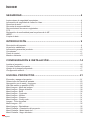 2
2
-
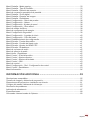 3
3
-
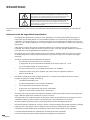 4
4
-
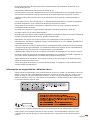 5
5
-
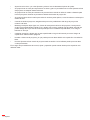 6
6
-
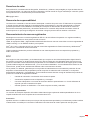 7
7
-
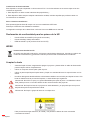 8
8
-
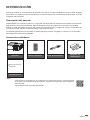 9
9
-
 10
10
-
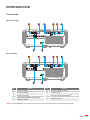 11
11
-
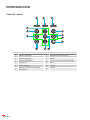 12
12
-
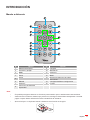 13
13
-
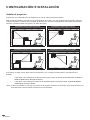 14
14
-
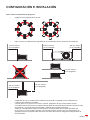 15
15
-
 16
16
-
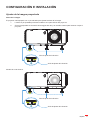 17
17
-
 18
18
-
 19
19
-
 20
20
-
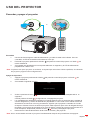 21
21
-
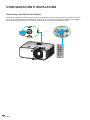 22
22
-
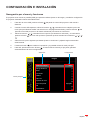 23
23
-
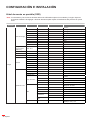 24
24
-
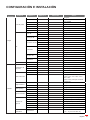 25
25
-
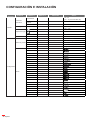 26
26
-
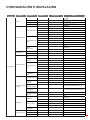 27
27
-
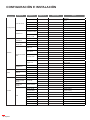 28
28
-
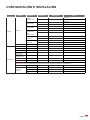 29
29
-
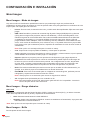 30
30
-
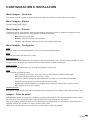 31
31
-
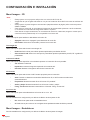 32
32
-
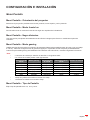 33
33
-
 34
34
-
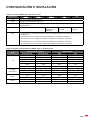 35
35
-
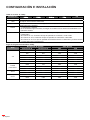 36
36
-
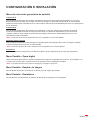 37
37
-
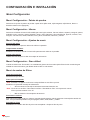 38
38
-
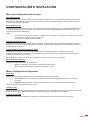 39
39
-
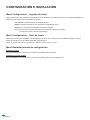 40
40
-
 41
41
-
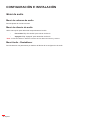 42
42
-
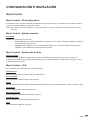 43
43
-
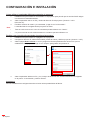 44
44
-
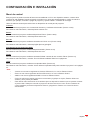 45
45
-
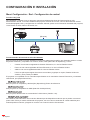 46
46
-
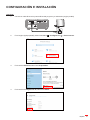 47
47
-
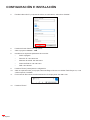 48
48
-
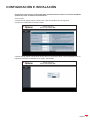 49
49
-
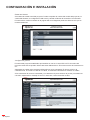 50
50
-
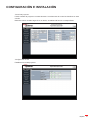 51
51
-
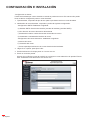 52
52
-
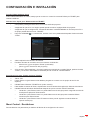 53
53
-
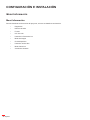 54
54
-
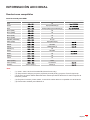 55
55
-
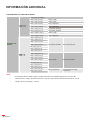 56
56
-
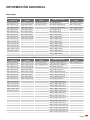 57
57
-
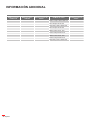 58
58
-
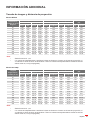 59
59
-
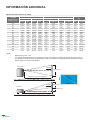 60
60
-
 61
61
-
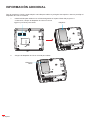 62
62
-
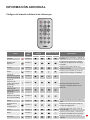 63
63
-
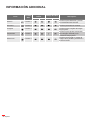 64
64
-
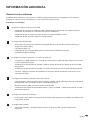 65
65
-
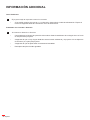 66
66
-
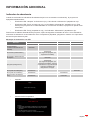 67
67
-
 68
68
-
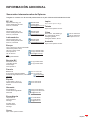 69
69
-
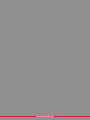 70
70
Optoma ZH462 El manual del propietario
- Tipo
- El manual del propietario
- Este manual también es adecuado para
Artículos relacionados
-
Optoma ZH420 El manual del propietario
-
Optoma UHZ65LV El manual del propietario
-
Optoma ZU606TST-W El manual del propietario
-
Optoma ZU506T-W El manual del propietario
-
Optoma ML1080ST El manual del propietario
-
Optoma ZU1300 El manual del propietario
-
Optoma HD30LV El manual del propietario
-
Optoma ZU500USTe El manual del propietario
-
Optoma L1 El manual del propietario
-
Optoma ZK430ST El manual del propietario